Instagram non è più solo una piattaforma di condivisione di foto; invece, è un luogo in cui le persone si connettono con gli amici, mostrano i propri talenti e si tengono aggiornati sugli altri. Pertanto, è sempre meglio cambiare la password di Instagram di tanto in tanto poiché aiuta a proteggere il tuo account Instagram.
Secondo rapporto di Notch, un account Instagram viene violato ogni 10 minuti e i casi sono solo aumentati con la crescente popolarità dei social media. Pertanto, è necessario modificare la password di Instagram su iPhone, Android e desktop per migliorare la sicurezza dell’account.
Suggerimento: quando crei una password, è sempre meglio utilizzare una combinazione di lettere maiuscole, minuscole, numeri e simboli in modo che la tua password sia più sicura contro gli hacker.
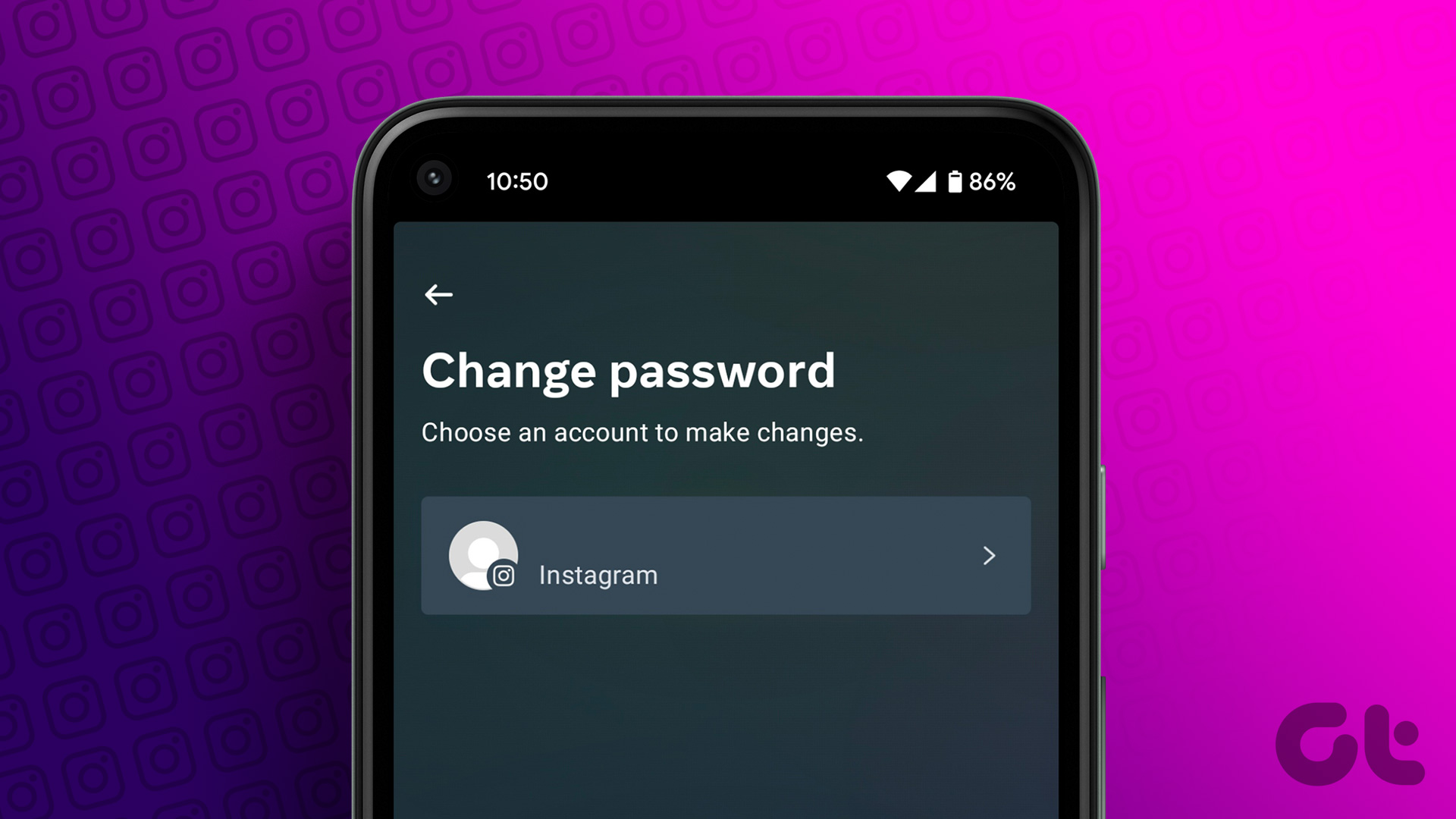
Cambia la password di Instagram su iPhone e Android
I passaggi per cambiare la password di Instagram su iPhone e app mobili Android sono simili. Quindi, segui.
Passaggio 1: Apri Instagram e tocca il pulsante del profilo.
Passaggio 2: Tocca l’hamburger icona nell’angolo in alto a destra.

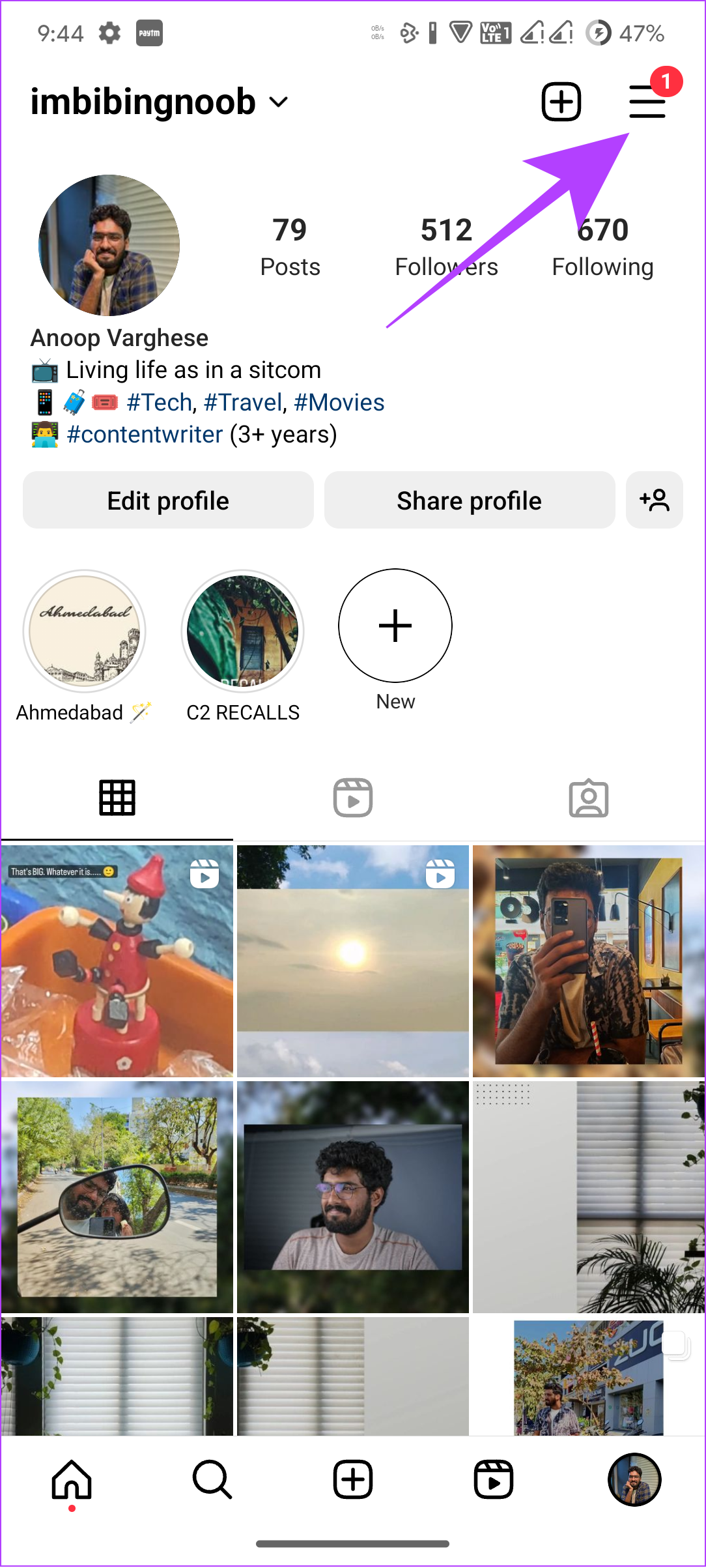
Passaggio 3: Premi”Impostazioni e privacy”e tocca Centro account.
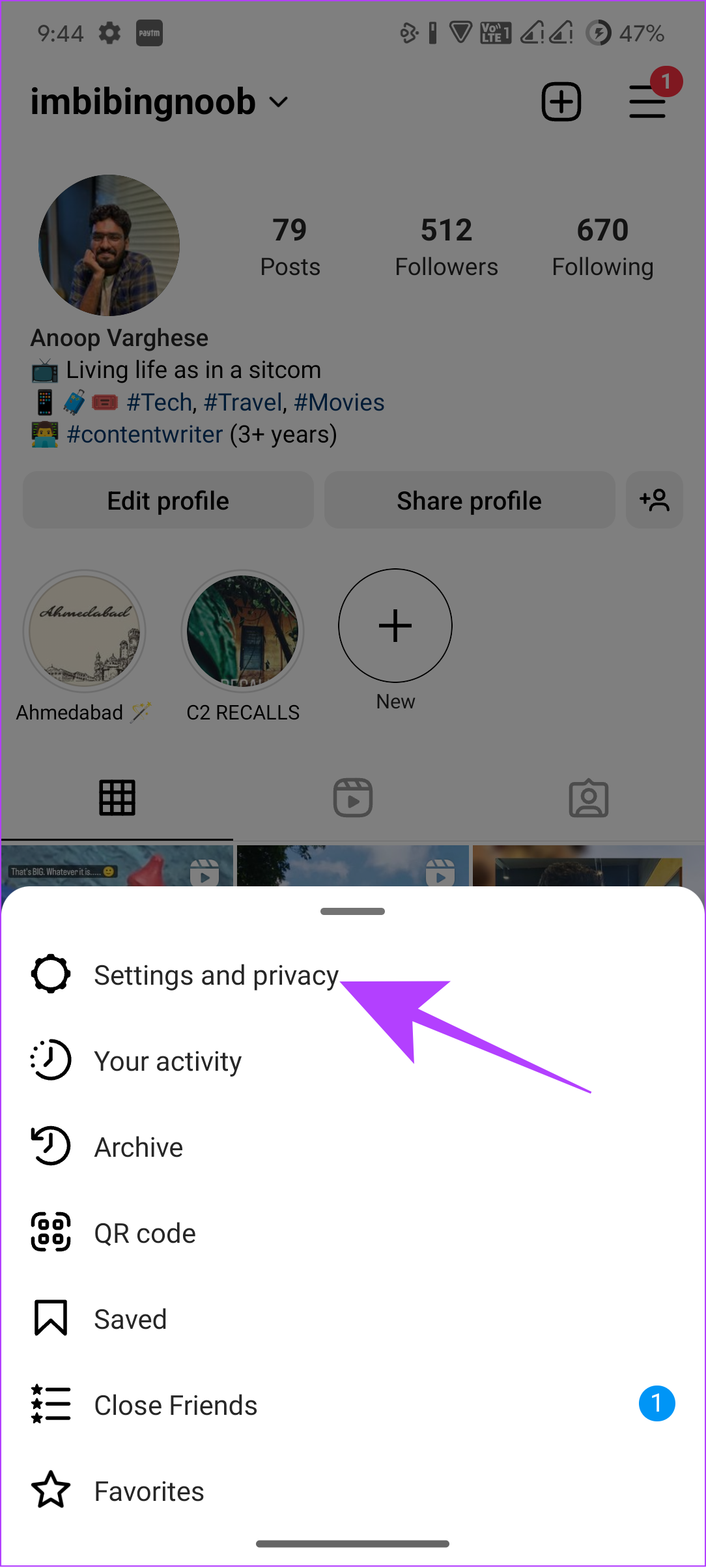
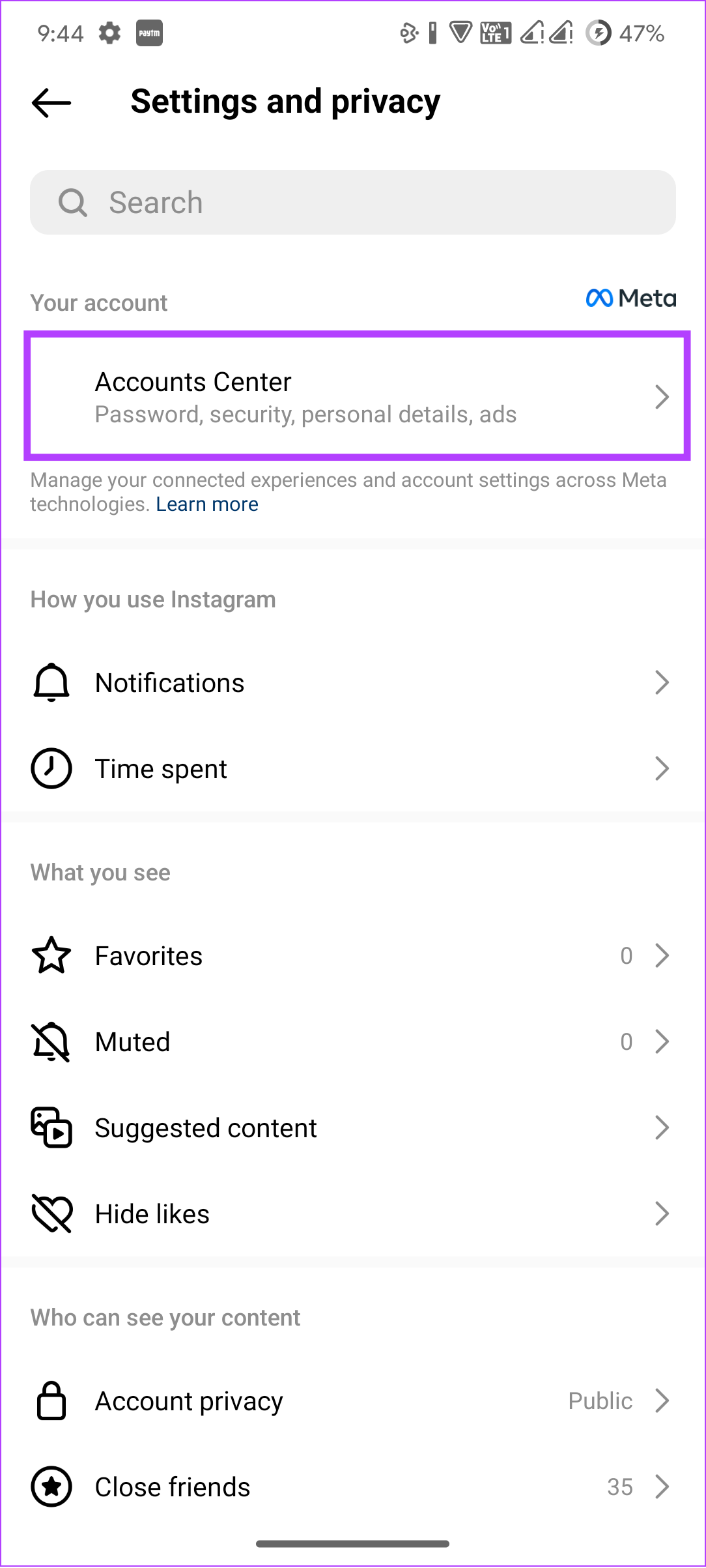
Passaggio 4: vai su”Password e sicurezza”e seleziona Cambia password.
Passaggio 5: Scegli il tuo account Instagram.
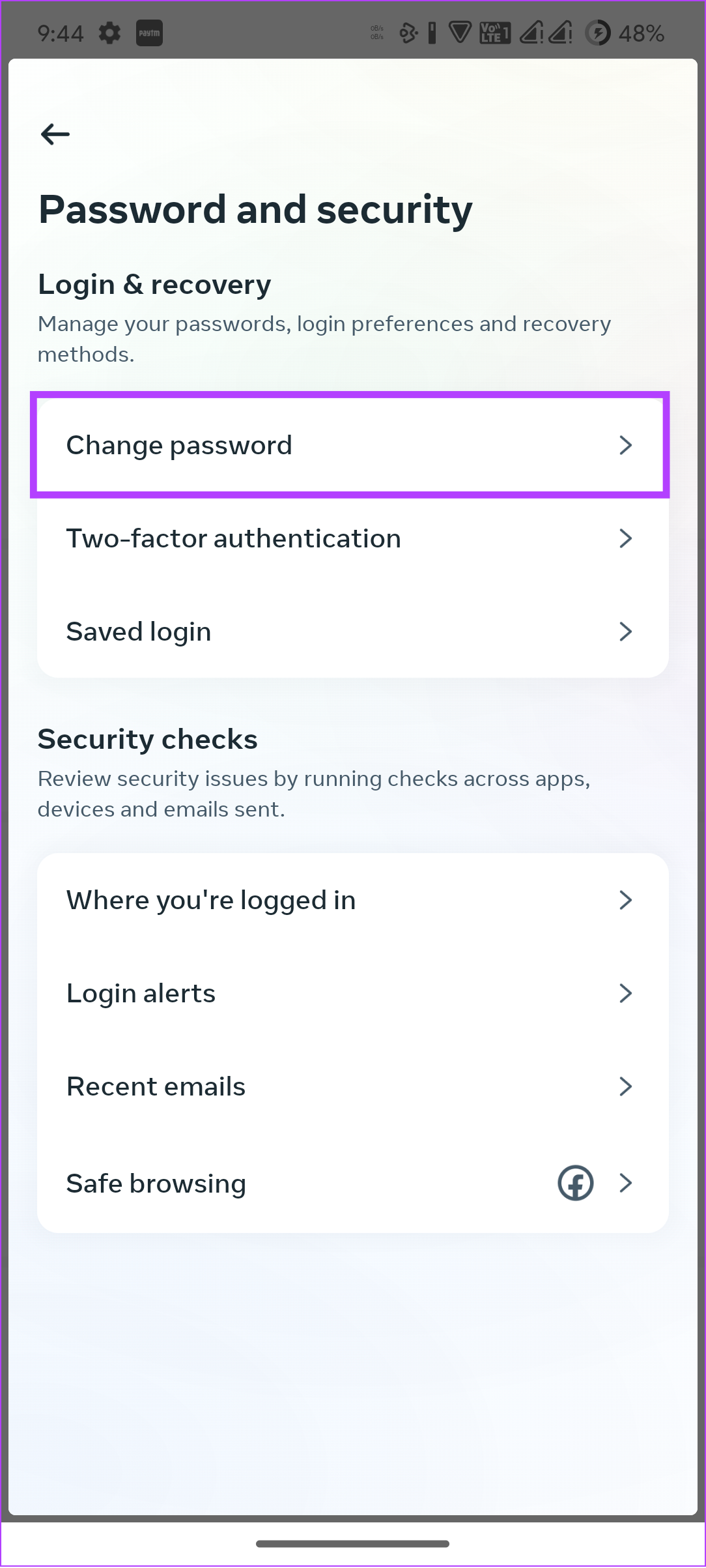
Passaggio 6: Inserisci la tua password attuale.
Passaggio 7: Ora inserisci la nuova password e ripetila nel campo successivo.
Passaggio 8: tocca Cambia password.
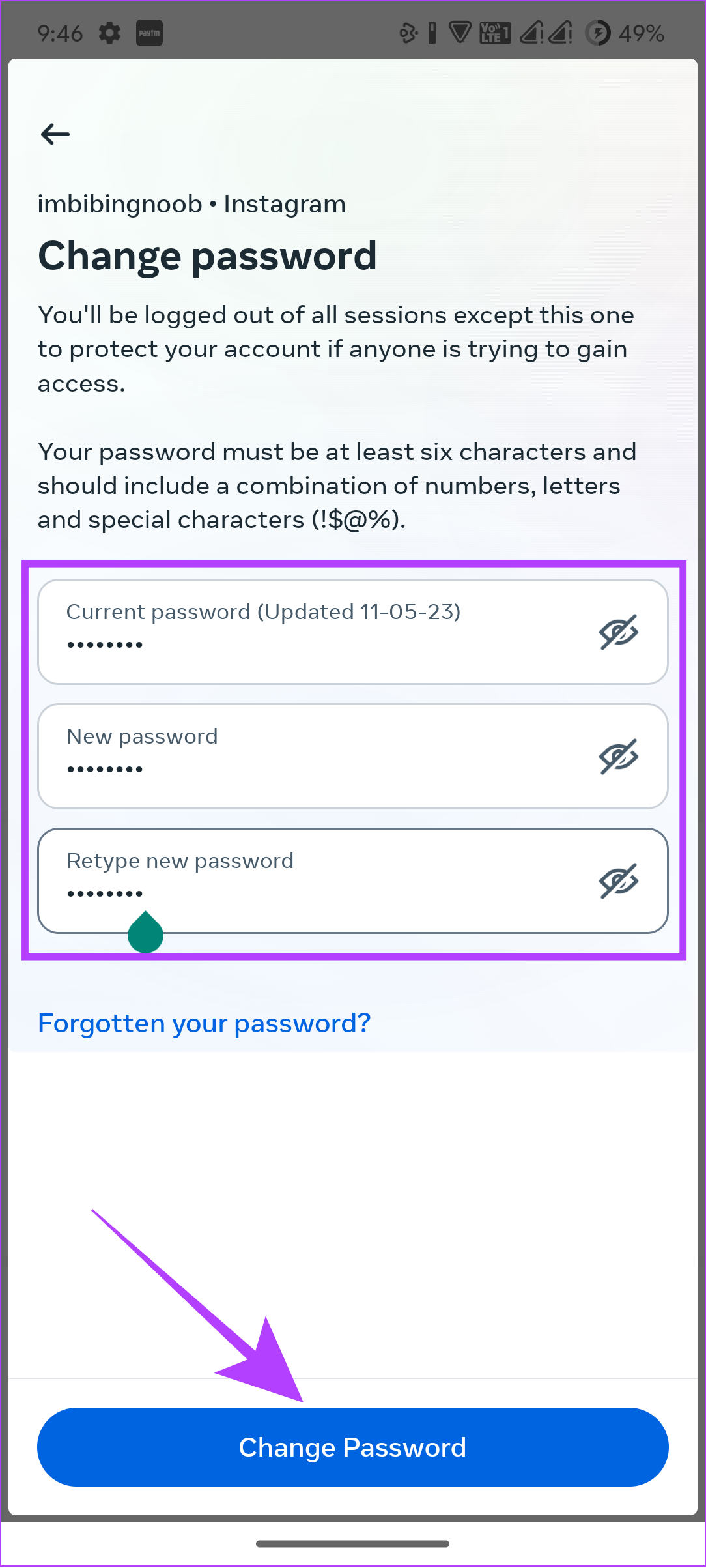
Una volta modificata, riceverai una conferma che hai reimpostato correttamente la tua password di Instagram.
Cambia password sull’app Instagram Lite per Android
L’app Instagram Lite è una versione attenuata dell’app Instagram per soddisfare i dispositivi di fascia bassa. Tuttavia, può essere utilizzato anche su altri smartphone Android. Per cambiare la tua password sull’app Instagram Lite per Android, devi:
Passaggio 1: Apri Instagram Lite.
Passaggio 2: Vai alla scheda del profilo in basso e tocca il menu dell’hamburger.
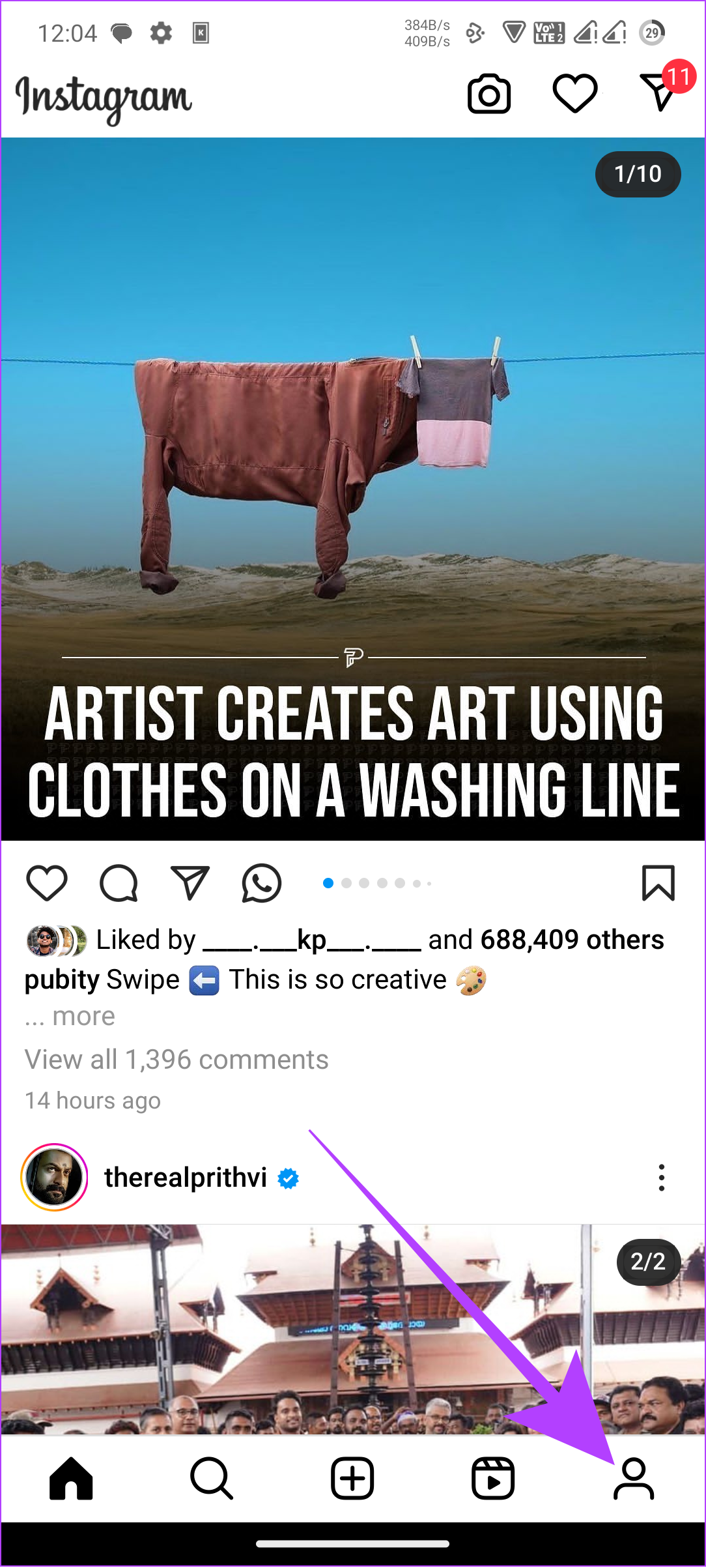

Passaggio 3: scegli Impostazioni e tocca Sicurezza.
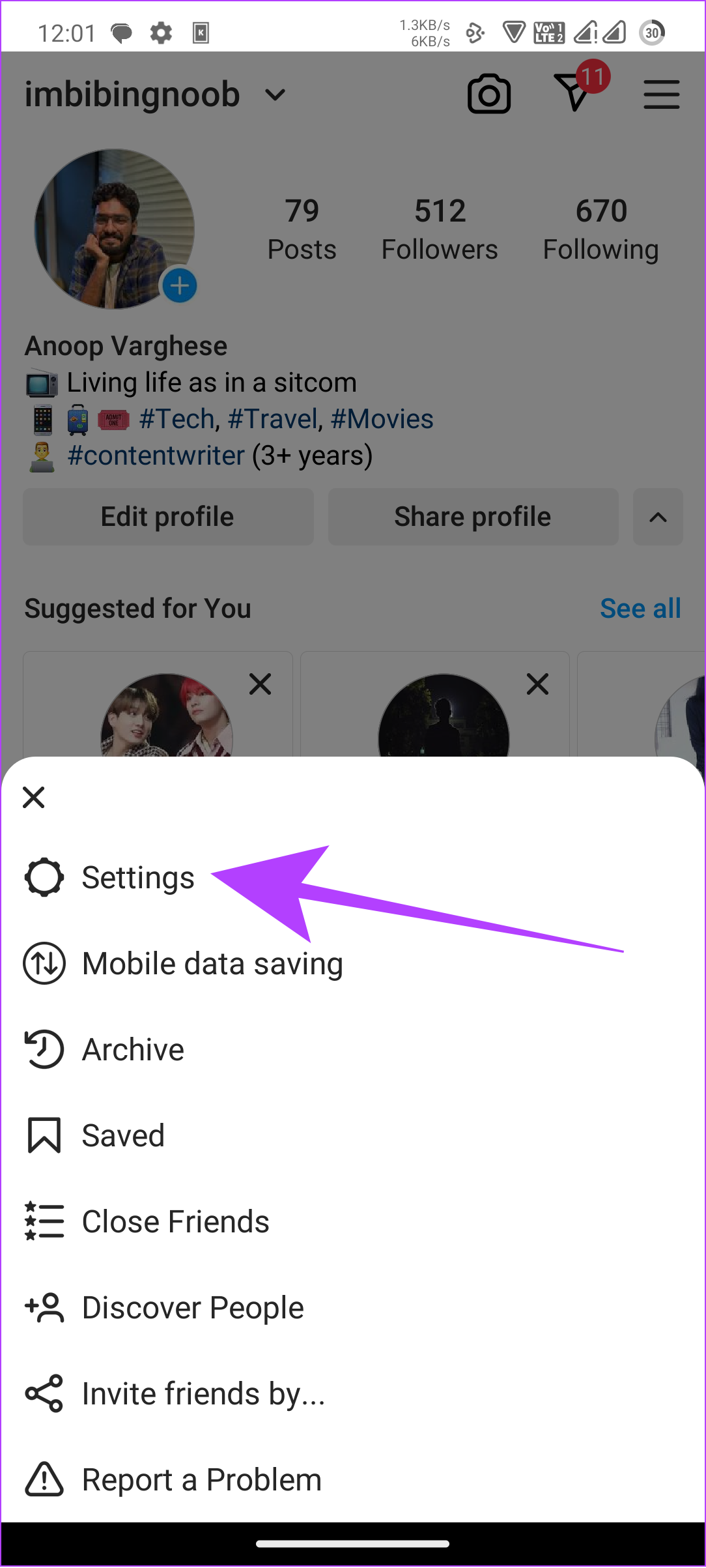
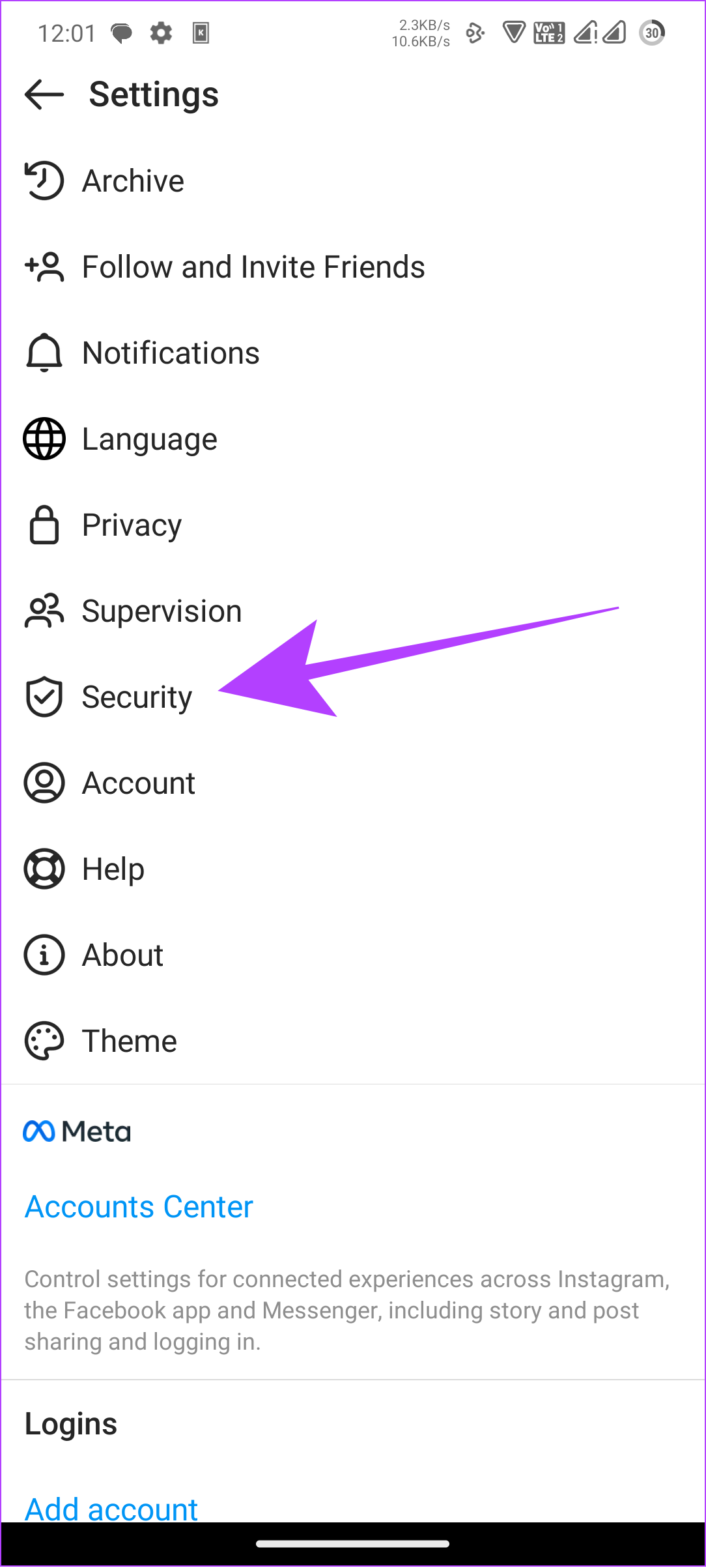
Passaggio 4: tocca Password.
Passaggio 5: Inserisci la tua attuale password.
Passaggio 6: Ora, imposta la tua nuova password e reinseriscila.
Passaggio 7: Una volta aver verificato la password, tocca Fatto.
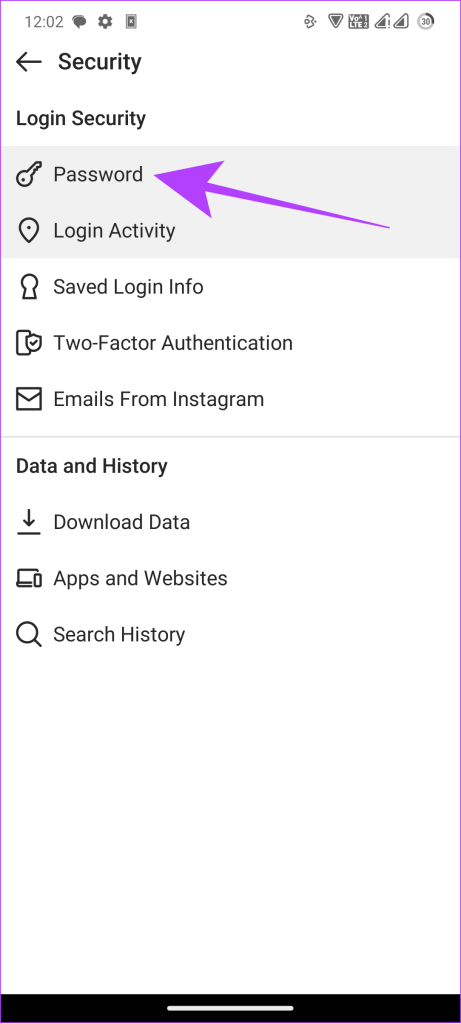
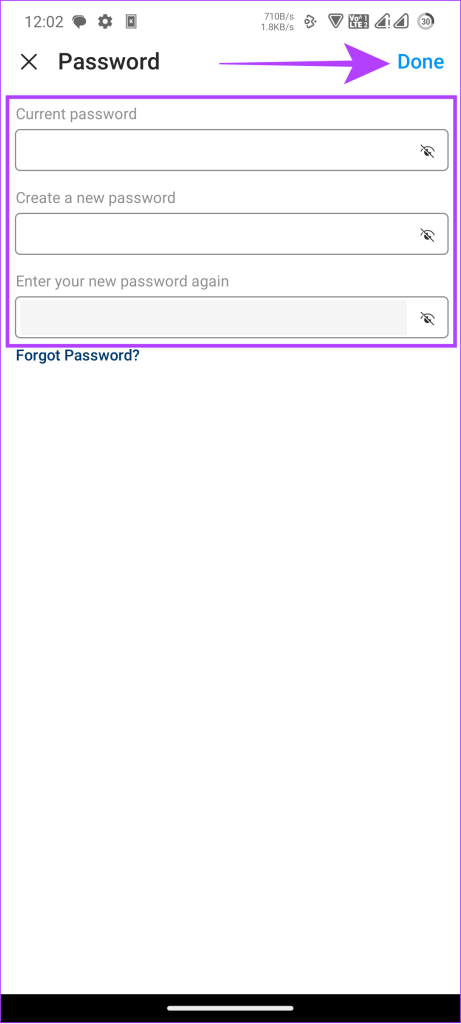
Cambia la password di Instagram sul browser Web
Oltre all’app ufficiale, gli utenti possono anche accedere a Instagram utilizzando un browser su uno smartphone o un laptop. Tuttavia, le funzionalità sono relativamente inferiori rispetto all’app ufficiale, ma puoi anche reimpostare la password di Instagram su quella. Ecco come:
Nota: i passaggi per i browser per dispositivi mobili e per computer sono simili. Tuttavia, stiamo utilizzando il browser per dispositivi mobili per dimostrare i passaggi.
Passaggio 1: Apri Instagram su qualsiasi browser e accedi al tuo account se non l’hai già fatto.
Passaggio 2: Premi l’icona del profilo nell’angolo in basso a destra.
Nota: per gli utenti di PC, si trova nella parte inferiore della barra laterale.
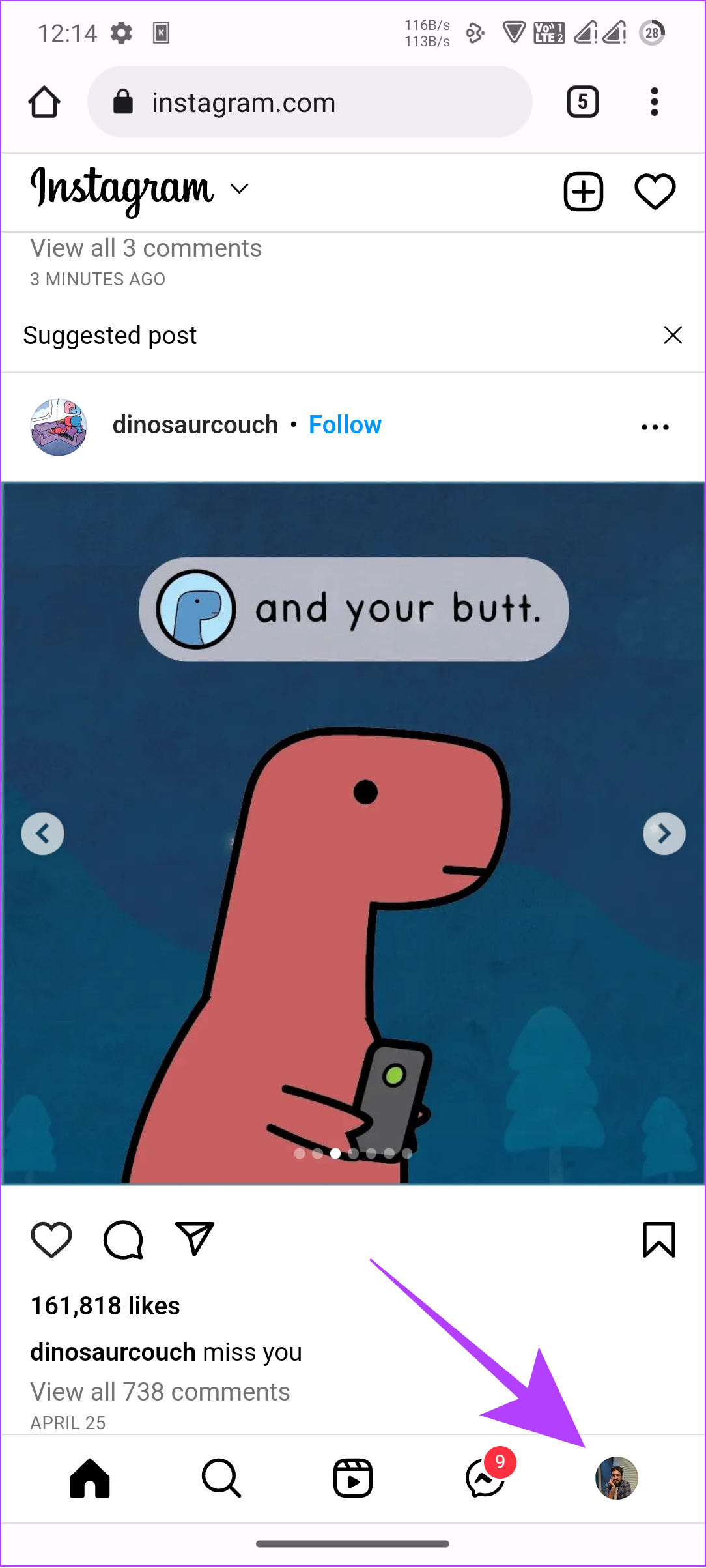
Passaggio 3: Scegli l’icona a forma di ingranaggio nell’angolo in alto a sinistra (su smartphone) o accanto a Modifica profilo (su PC).
Passaggio 4: tocca”Visualizza altro nel Centro account”‘.
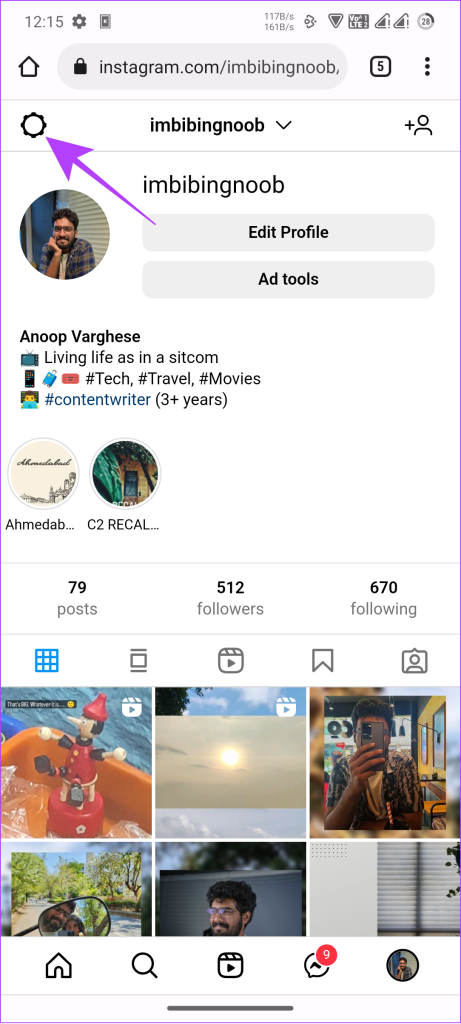
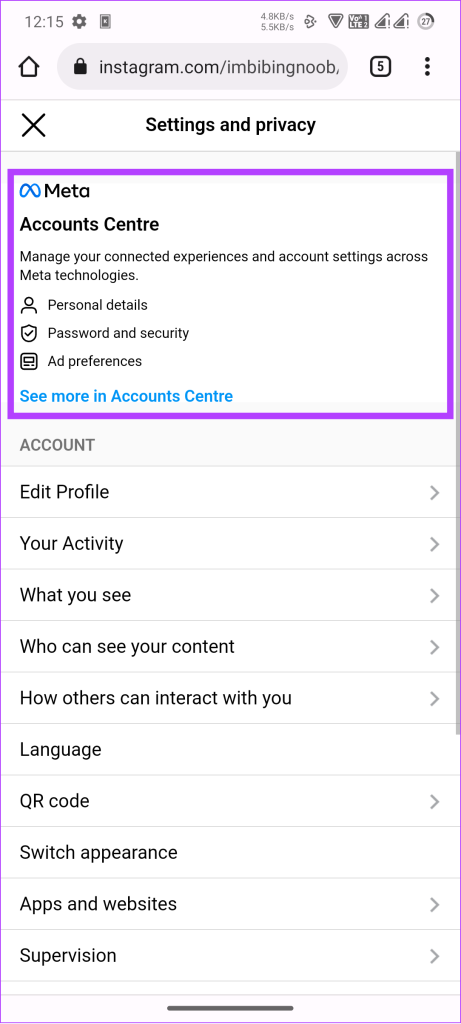
Passaggio 5: Premi”Password e sicurezza”e scegli Cambia password.
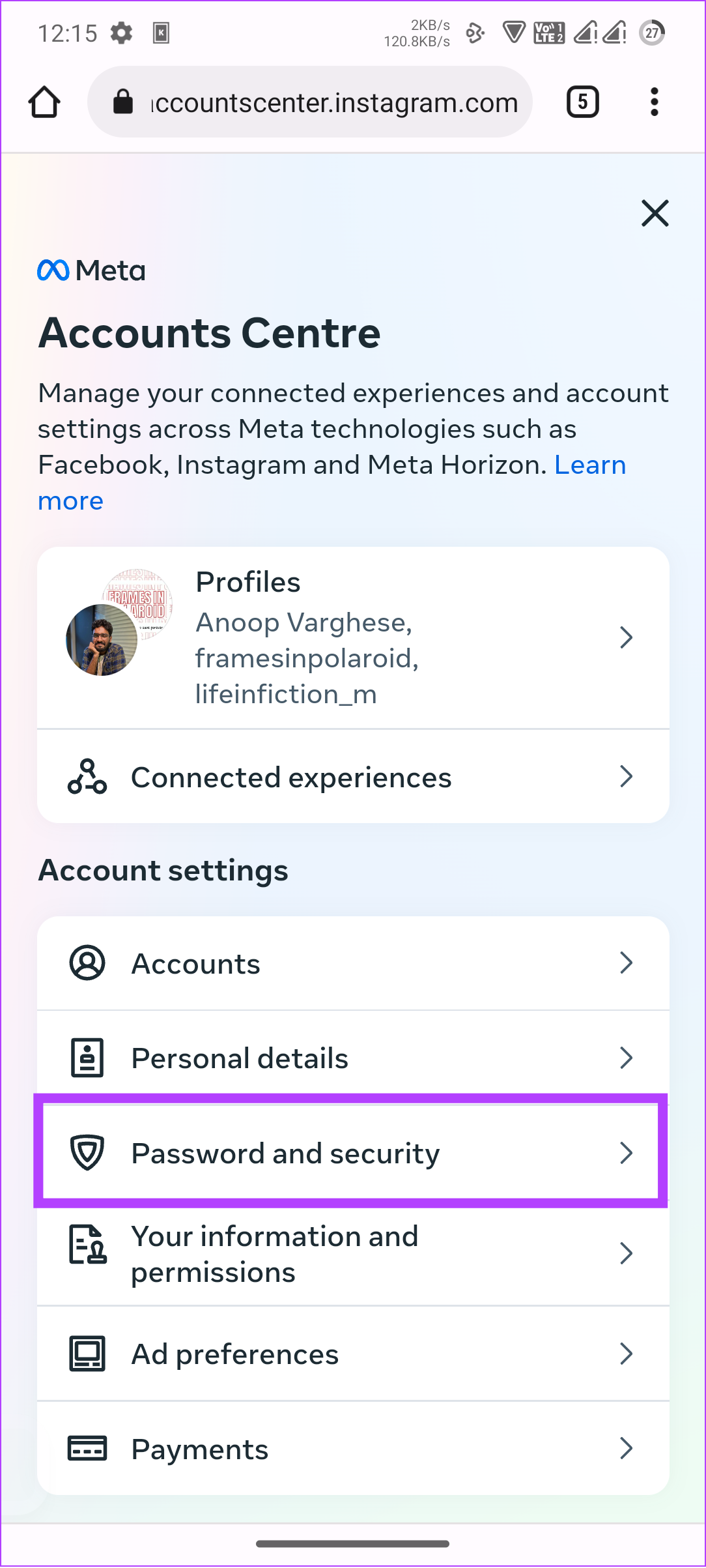
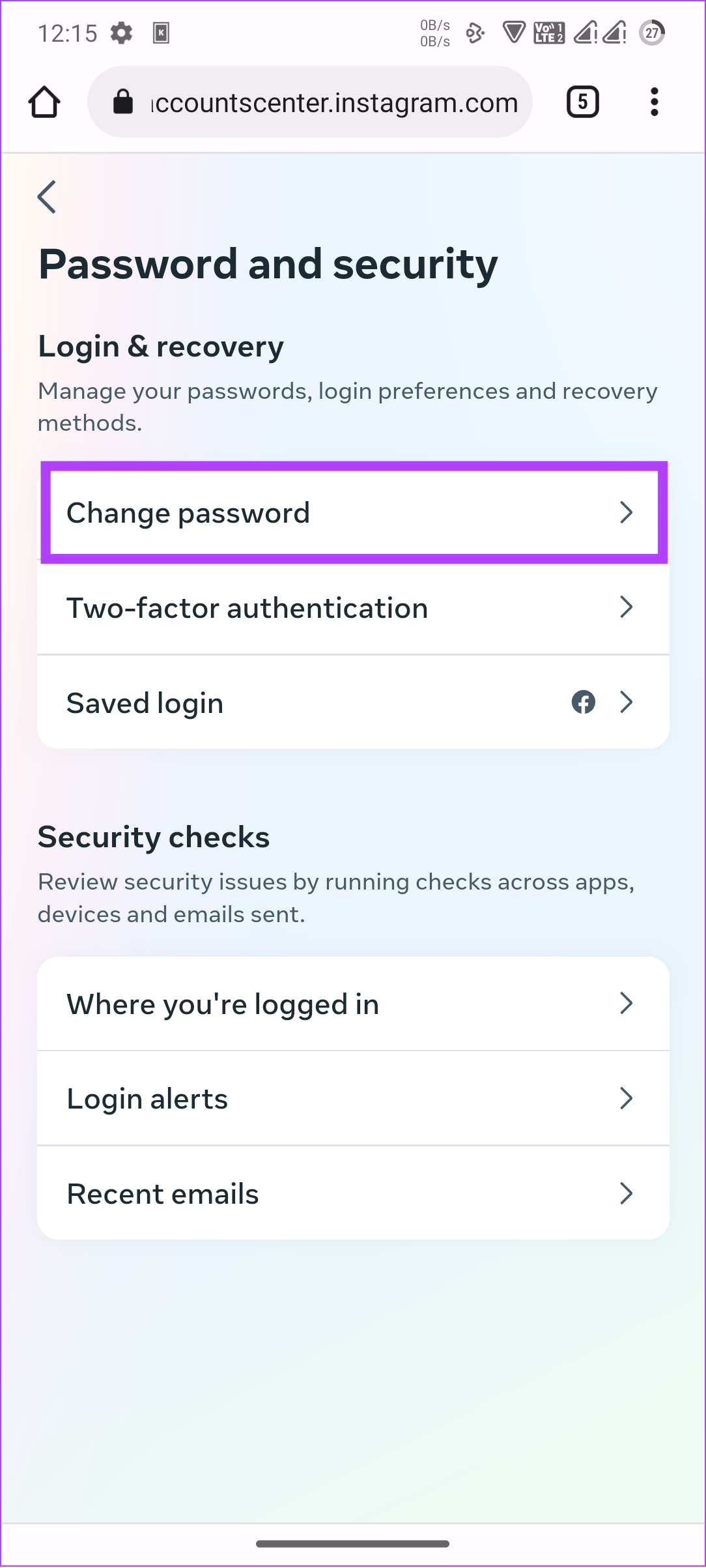
Passaggio 6: Scegli il tuo account e inserisci la tua password attuale.
Passaggio 7: Ora, inserisci la nuova password e quindi reinserire la password. Al termine, tocca Cambia password.
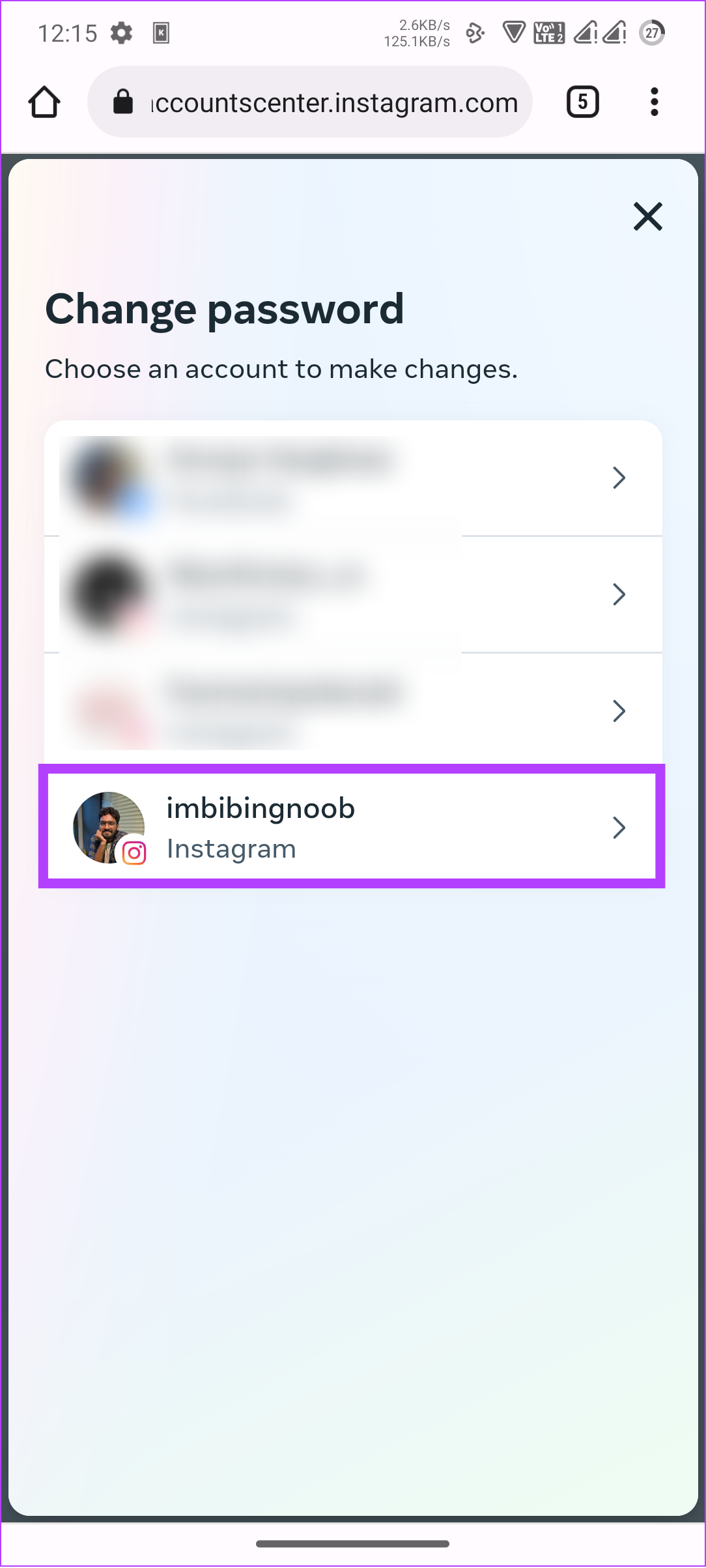
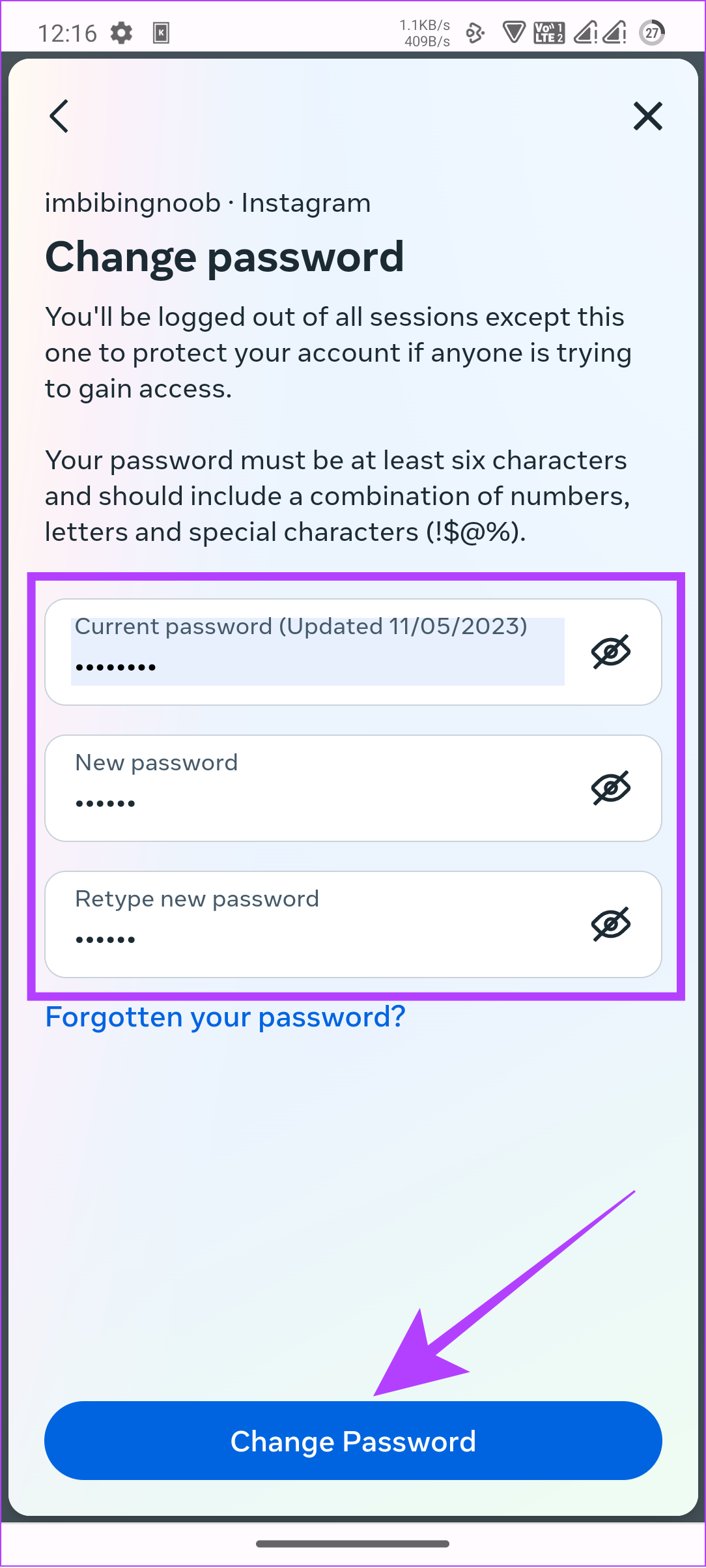
Cosa fare se hai dimenticato la password di Instagram
Mentre cambiare la password di Instagram di tanto in tanto ci aiuta a garantire che il nostro account sia sicuro, la maggior parte di noi la cambia perché dimentichiamo la password del nostro account Instagram. E se vuoi accedere a un nuovo dispositivo o vuoi cambiare la password attuale ma non la conosci, segui i metodi seguenti.
1. Controlla le password salvate
Se sei qualcuno che utilizza il gestore di password di Chrome o qualsiasi altro gestore di password, assicurati di controllare se hai salvato la password del tuo account Instagram al suo interno. Se sì, puoi facilmente accedere alla password e modificarla seguendo il metodo sopra.
2. Accedi utilizzando Facebook
Se hai collegato il tuo account Instagram con Facebook, è facile recuperare il tuo account senza la vecchia password. I passaggi sono gli stessi su tutti i dispositivi. Ecco come:
Passaggio 1: apri la pagina di accesso di Instagram e tocca Password dimenticata?
Passaggio 2: tocca”Accedi”In With Facebook’.
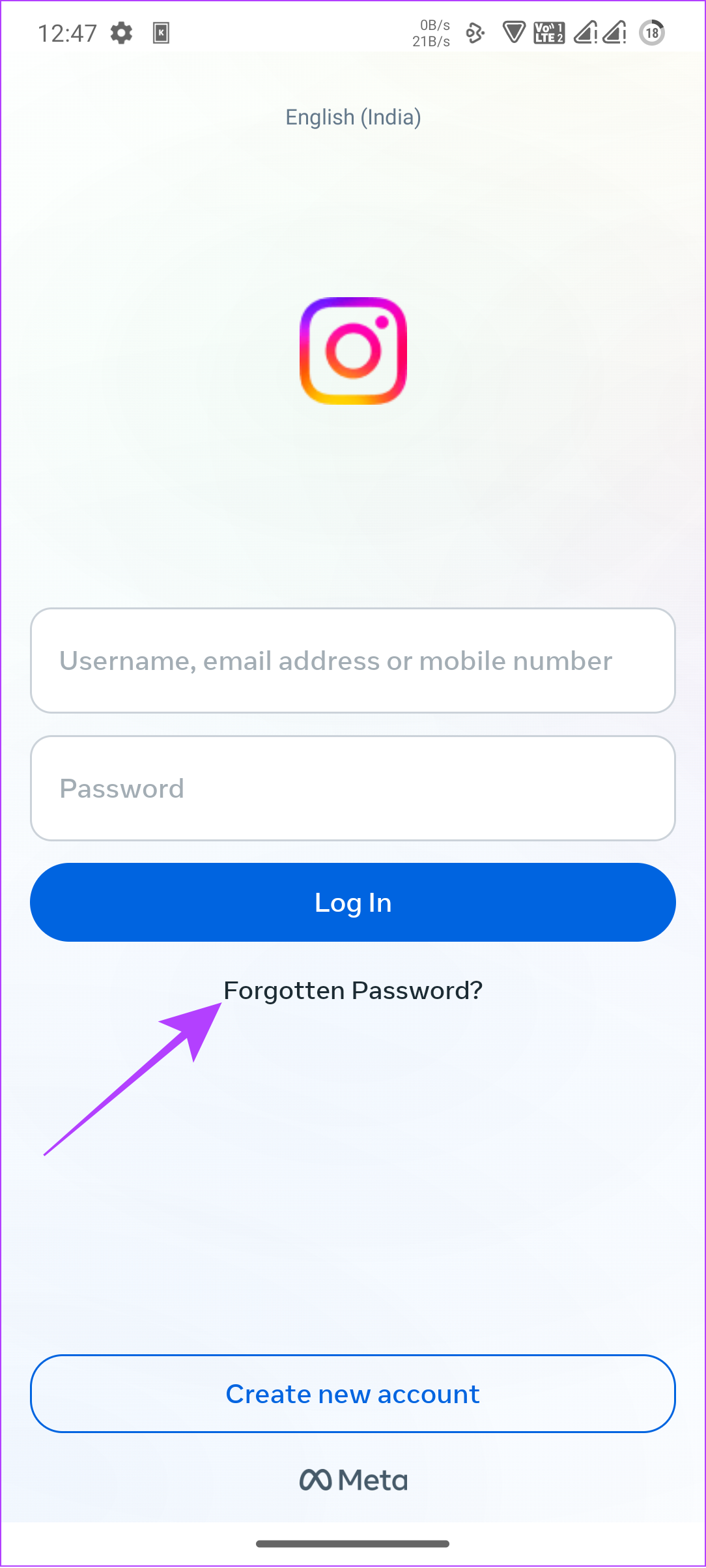
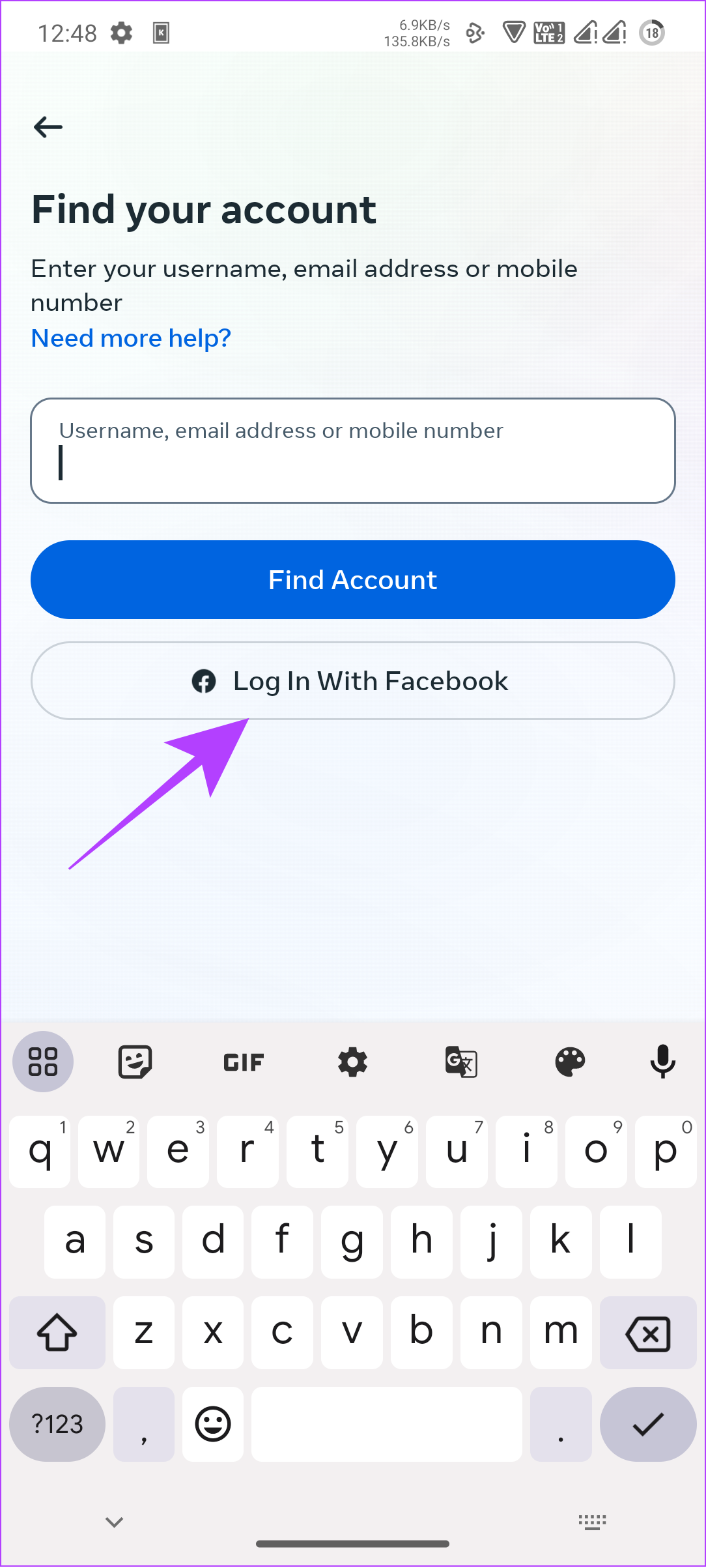
Passaggio 3: Inserisci le tue credenziali di Facebook e premi Accedi.
Passaggio 4: tocca”Resta [nome]”.
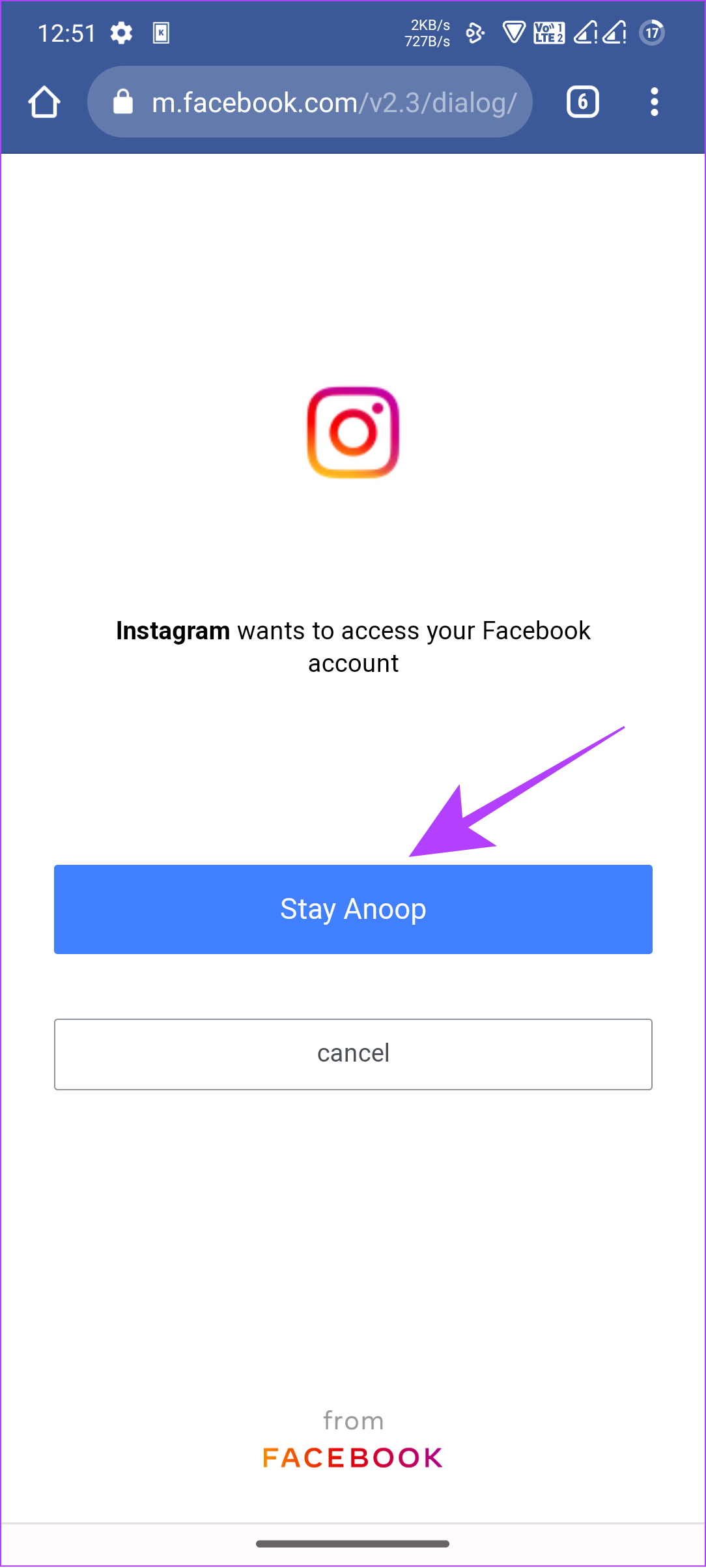
Passaggio 5: se hai collegato più account con il tuo Facebook, scegli quello a cui vuoi accedere.
Sarai connesso a Instagram. Puoi anche scegliere se salvare o meno le tue informazioni di accesso.
3. Hai dimenticato la password di Instagram ma sei ancora connesso
Se hai dimenticato la password di Instagram, ma sei ancora connesso o hai utilizzato Facebook per accedere al tuo account Instagram, è meglio reimpostare la tua password di Instagram su qualcosa che puoi ricorda.
Passaggio 1: Apri Instagram e vai al tuo profilo.
Passaggio 2: tocca l’icona dell’hamburger nella angolo in alto a destra.

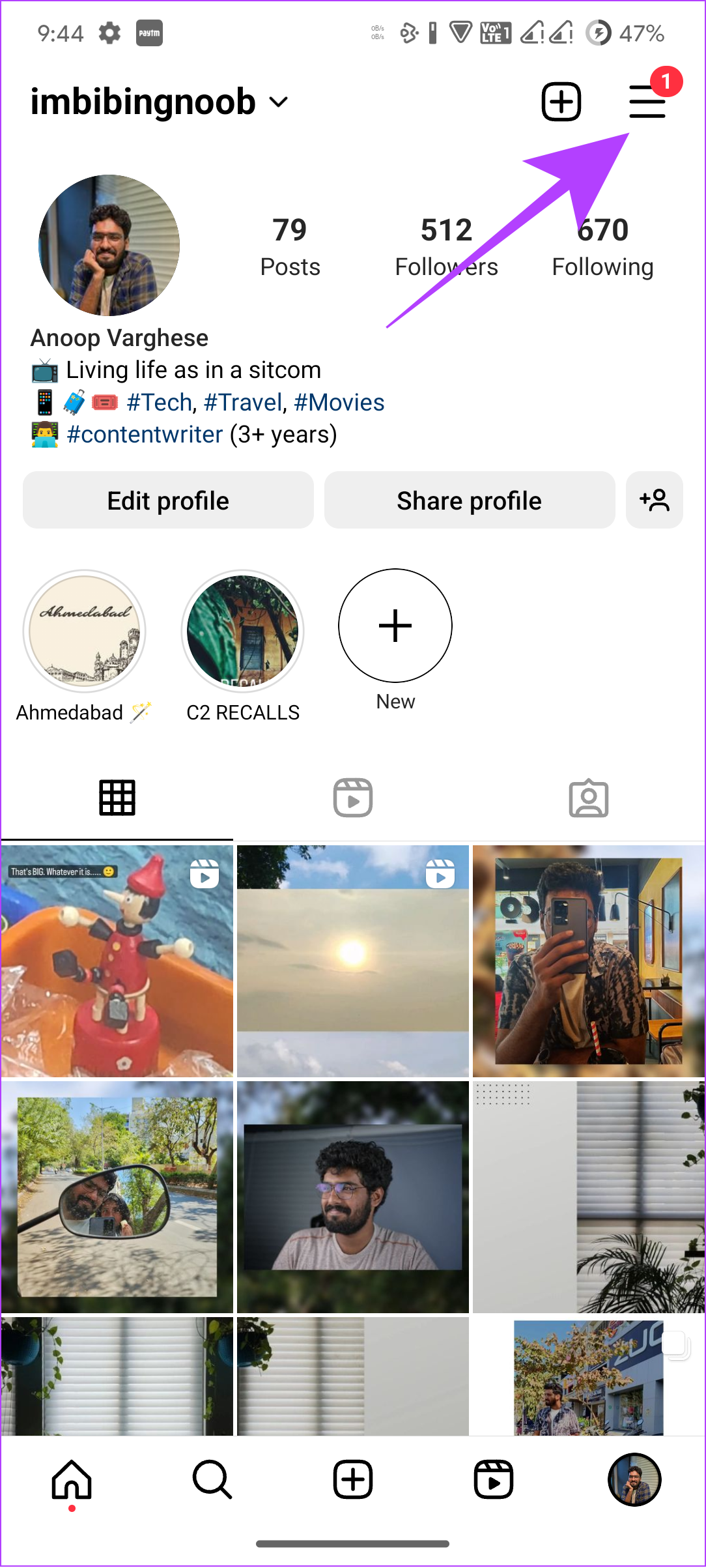
Passaggio 3: Premi”Impostazioni e privacy”e tocca Centro account.
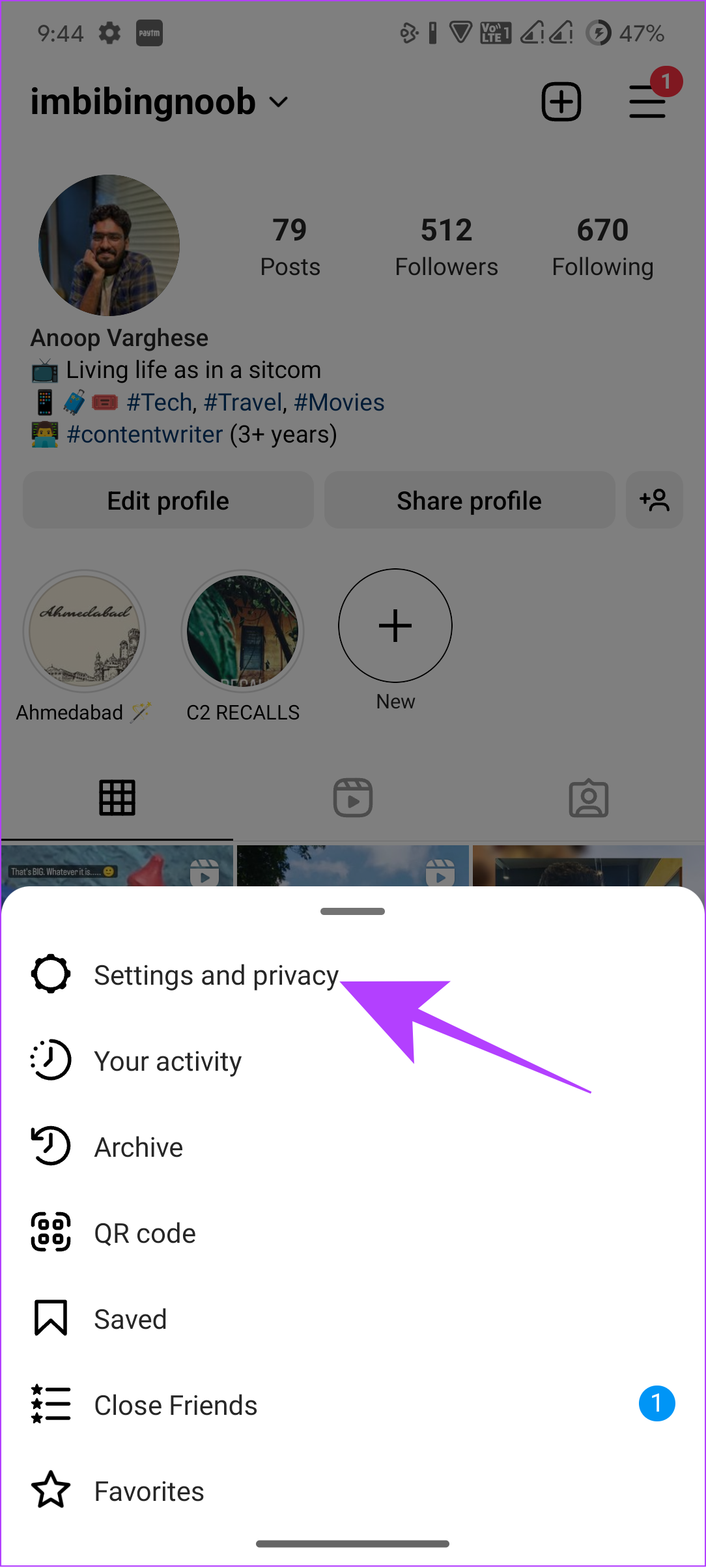
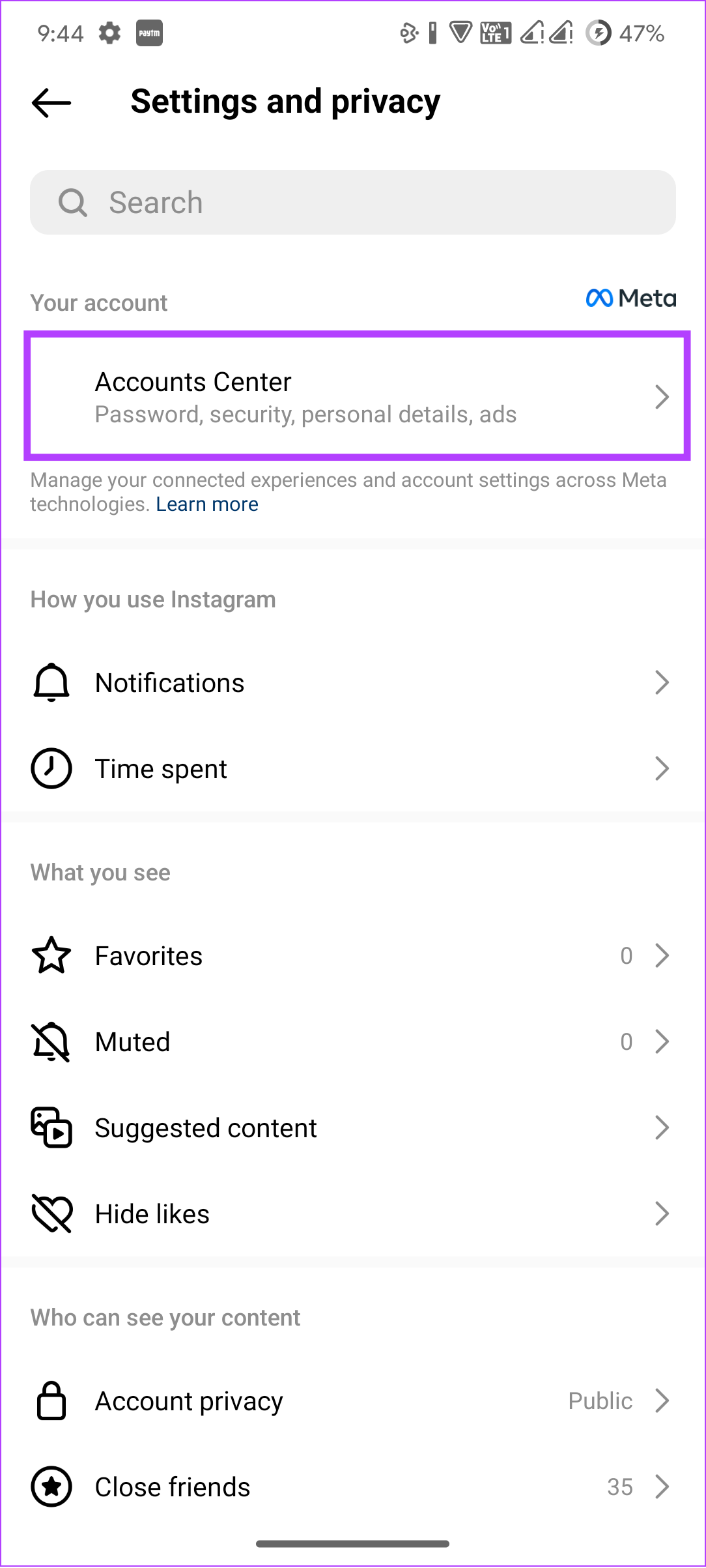
Passaggio 4: tocca”Password e sicurezza”e premi Cambia password.
Passaggio 5: Scegli il tuo account Instagram.
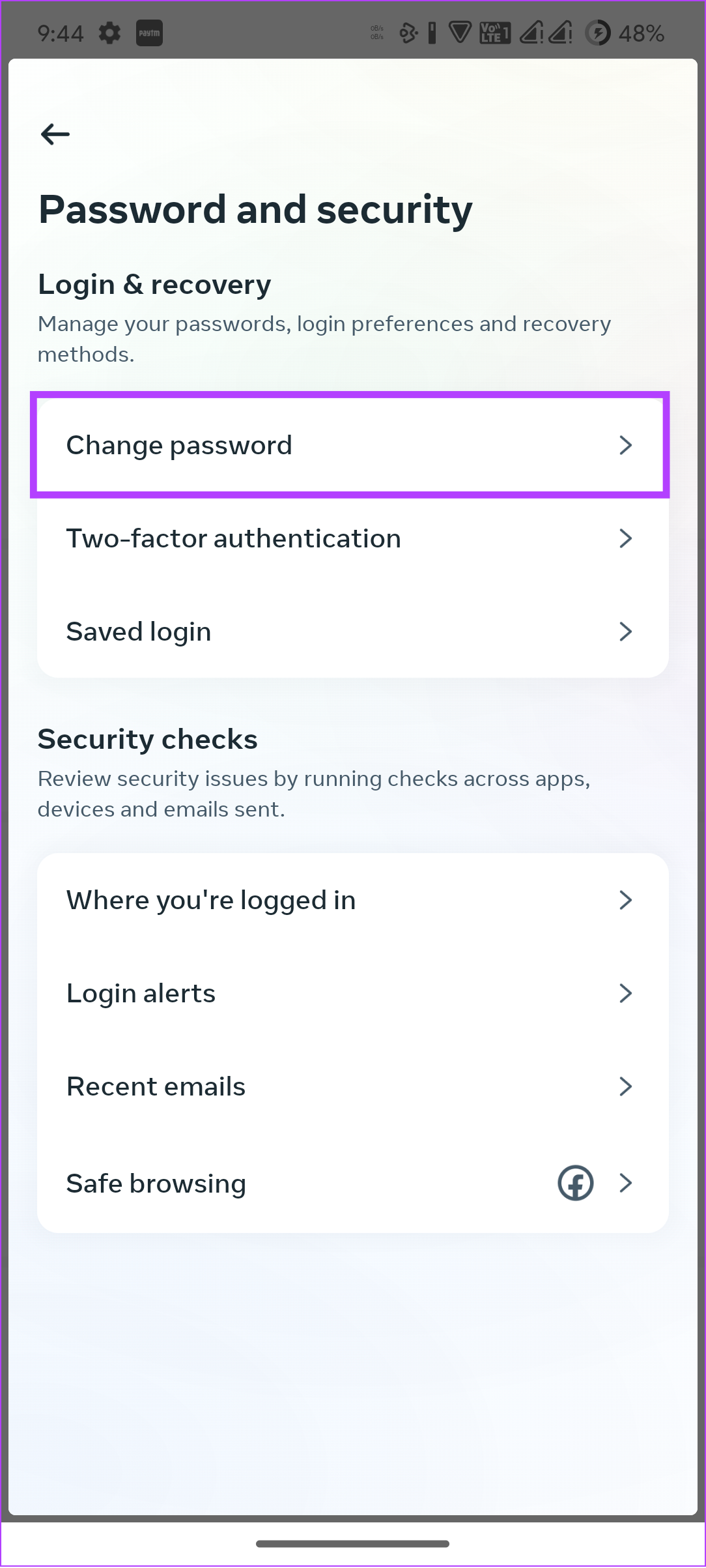
Passaggio 6: tocca”Password dimenticata?”. Riceverai una mail di verifica all’ID email collegato.
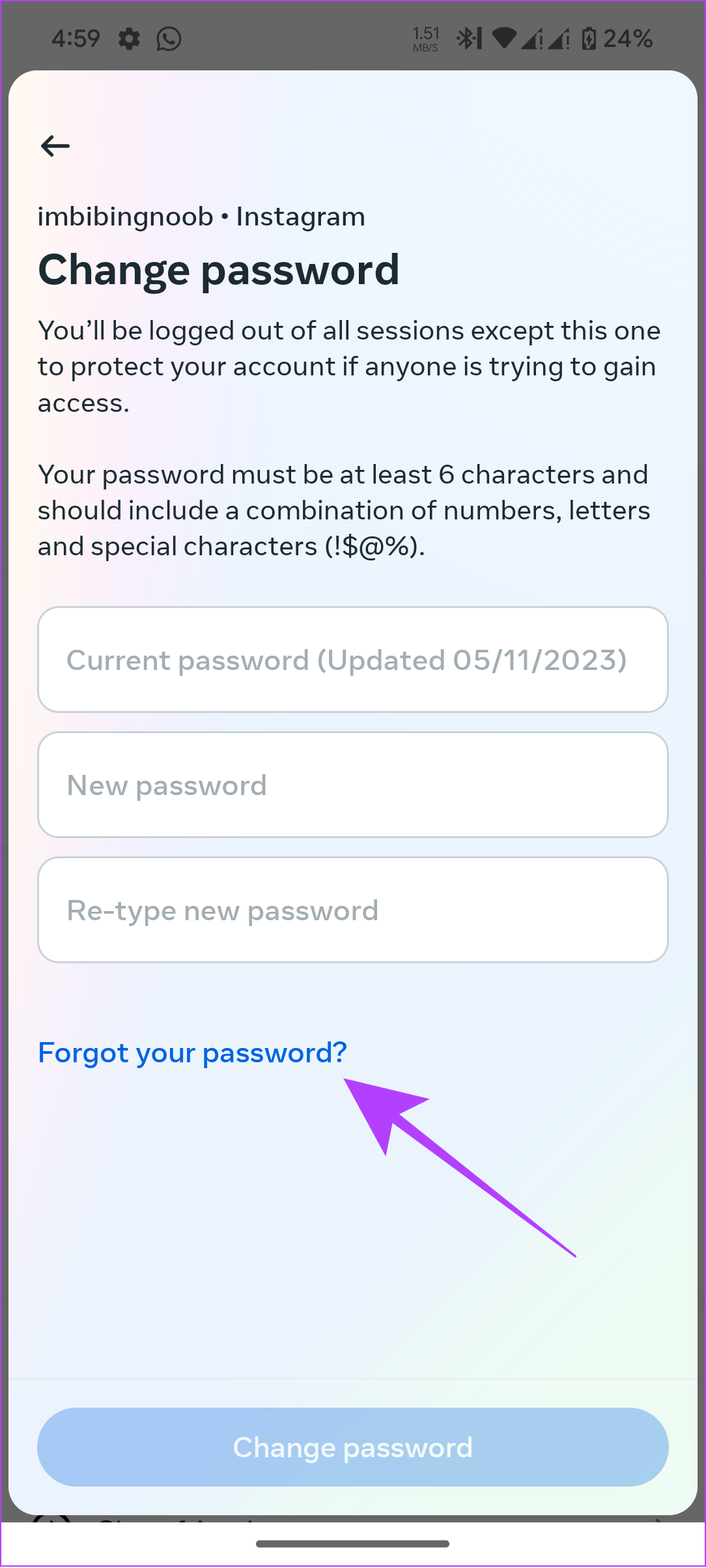
Passaggio 7: Apri l’app di posta e tocca il link Reimposta password.
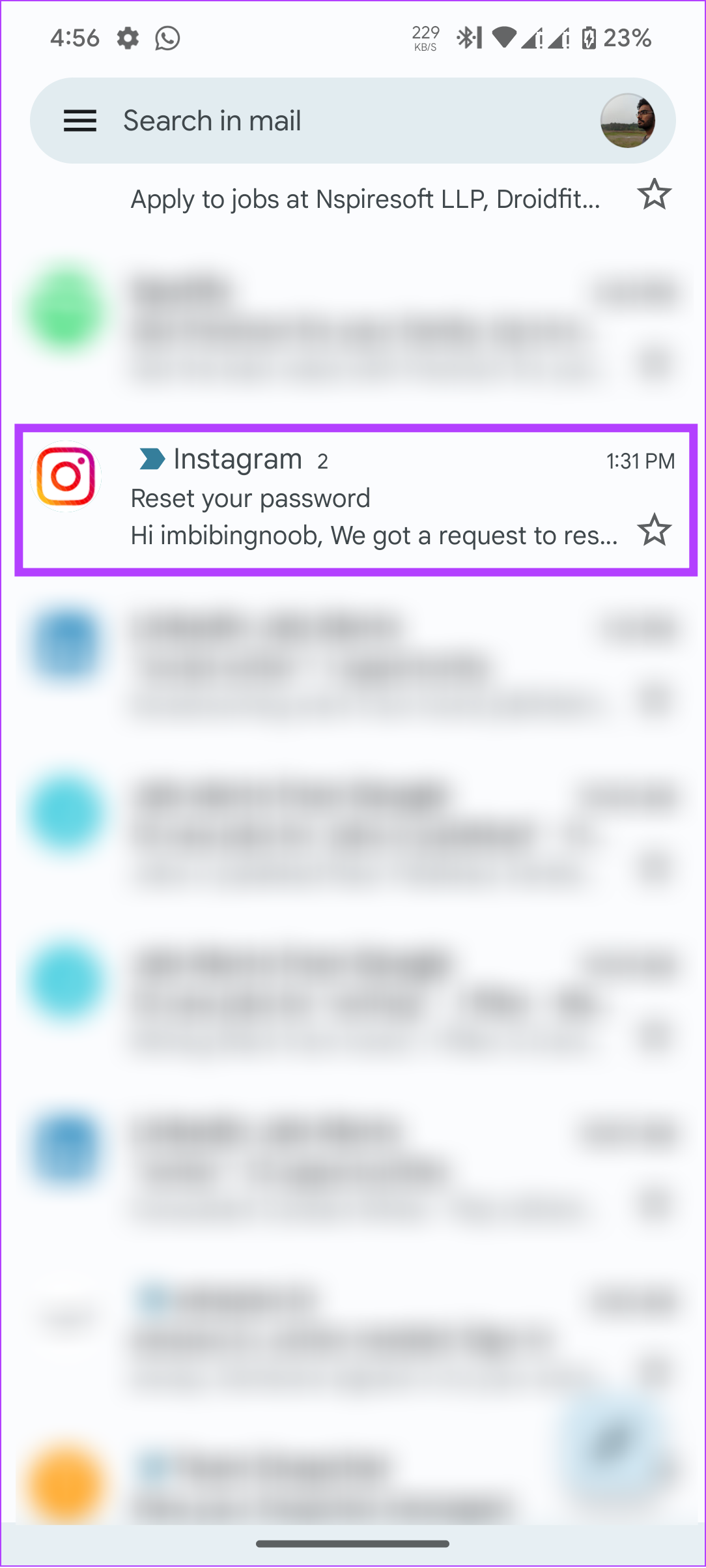
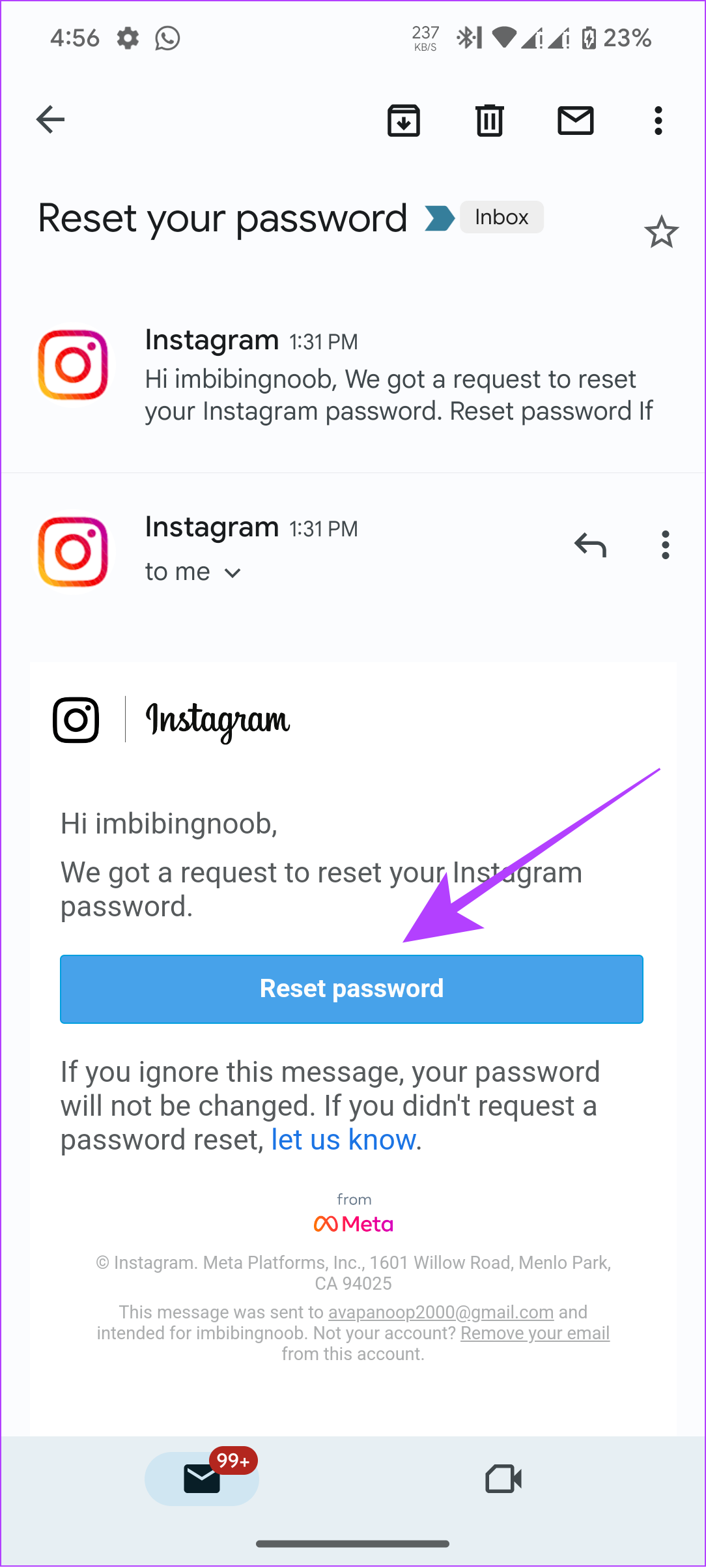
Passaggio 8: inserisci la nuova password > verificala e tocca Reimposta password.
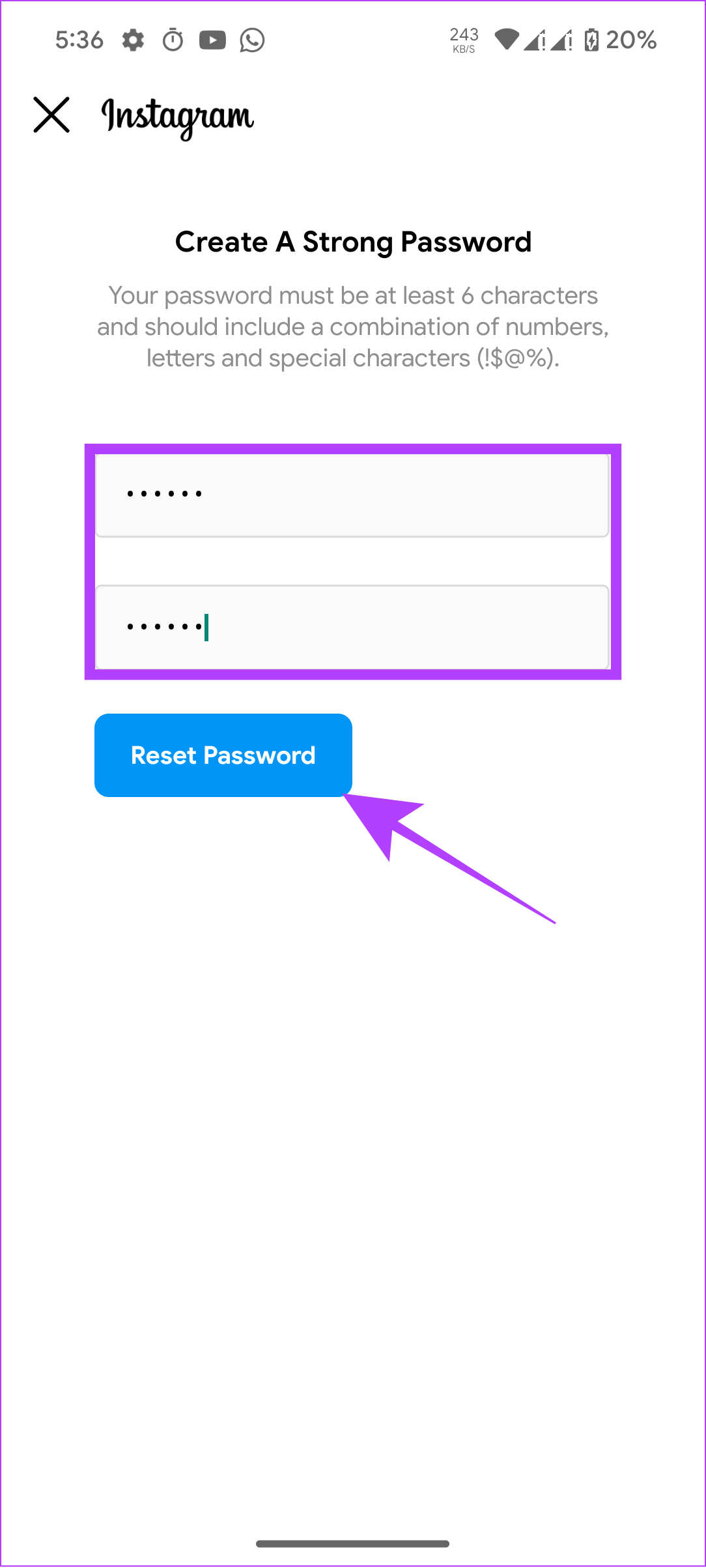
Nota: i passaggi sono quasi identici su tutte le piattaforme con modifiche minime nei nomi o nelle posizioni dei menu.
4. Come cambiare la password di Instagram senza la vecchia password
Ci sono casi in cui desideri reimpostare la password del tuo account Instagram, ma potresti non ricordarla. Per questo, dai un’occhiata a questi passaggi:
Passaggio 1: Visita la pagina di reimpostazione della password di Instagram utilizzando il link sottostante.
Reimposta la password di Instagram
Passaggio 2: inserisci l’e-mail, il numero di telefono , o il nome utente del tuo account e premi”Invia link di accesso”.
Passaggio 3: Se richiesto, verifica il reCaptcha e fai clic su Avanti.
Un ripristino il collegamento verrà inviato al tuo indirizzo di posta collegato.
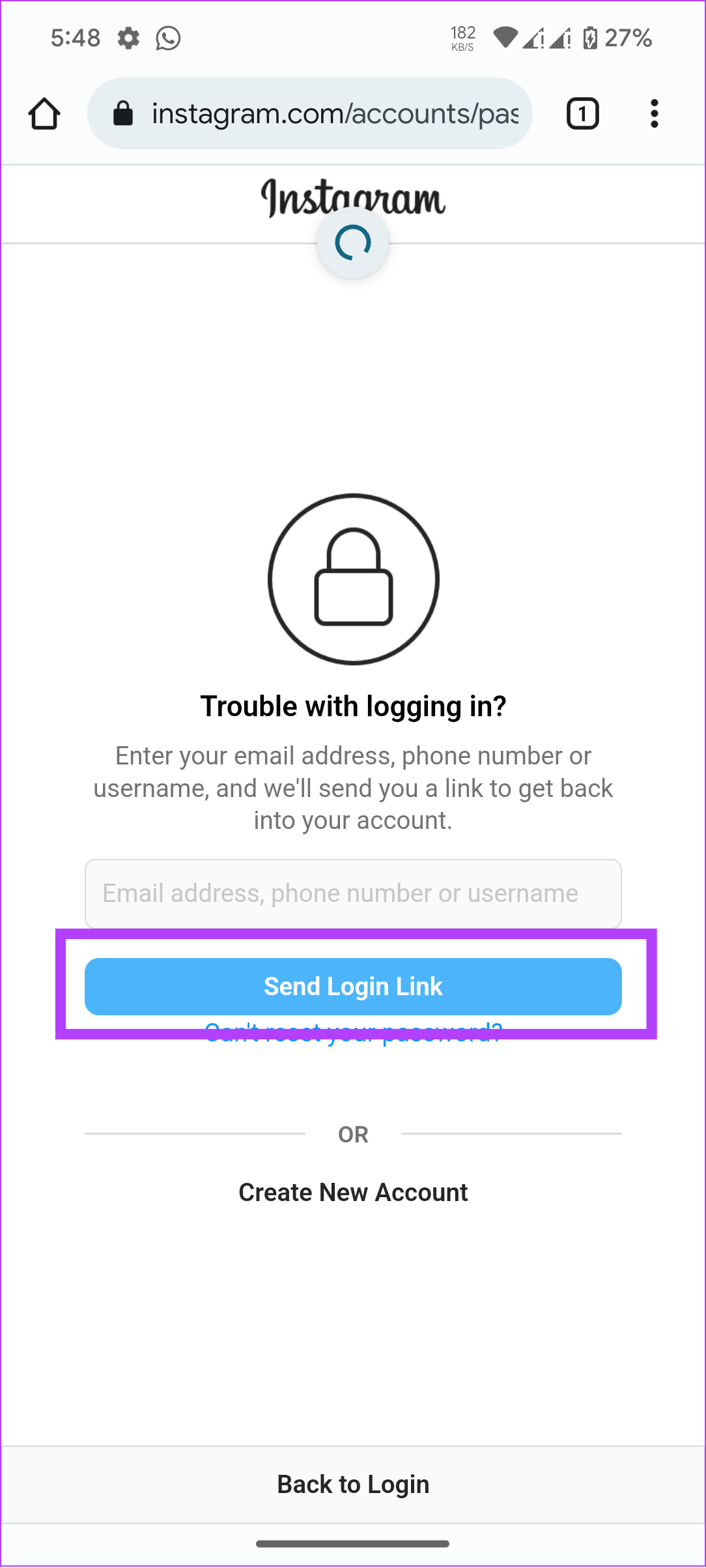
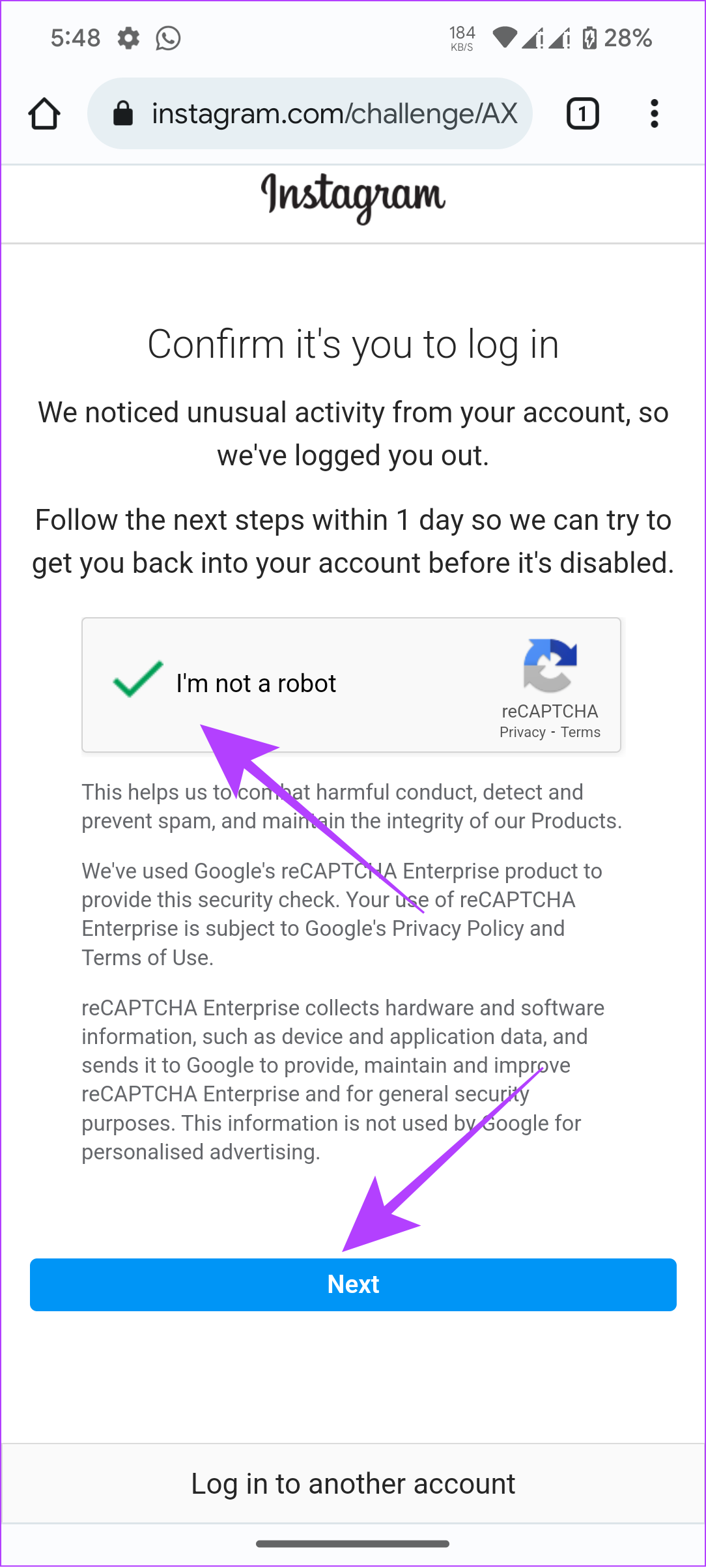
Passaggio 4: apri l’e-mail e tocca”Reimposta la tua password”.
Suggerimento: se non desideri reimpostare il tuo Instagram password dell’account, puoi anche toccare”Accedi come [nome utente].
Passaggio 5: inserisci la nuova password e inseriscila di nuovo per confermare.
Passaggio 6: dopo aver verificato la password, tocca Fine.
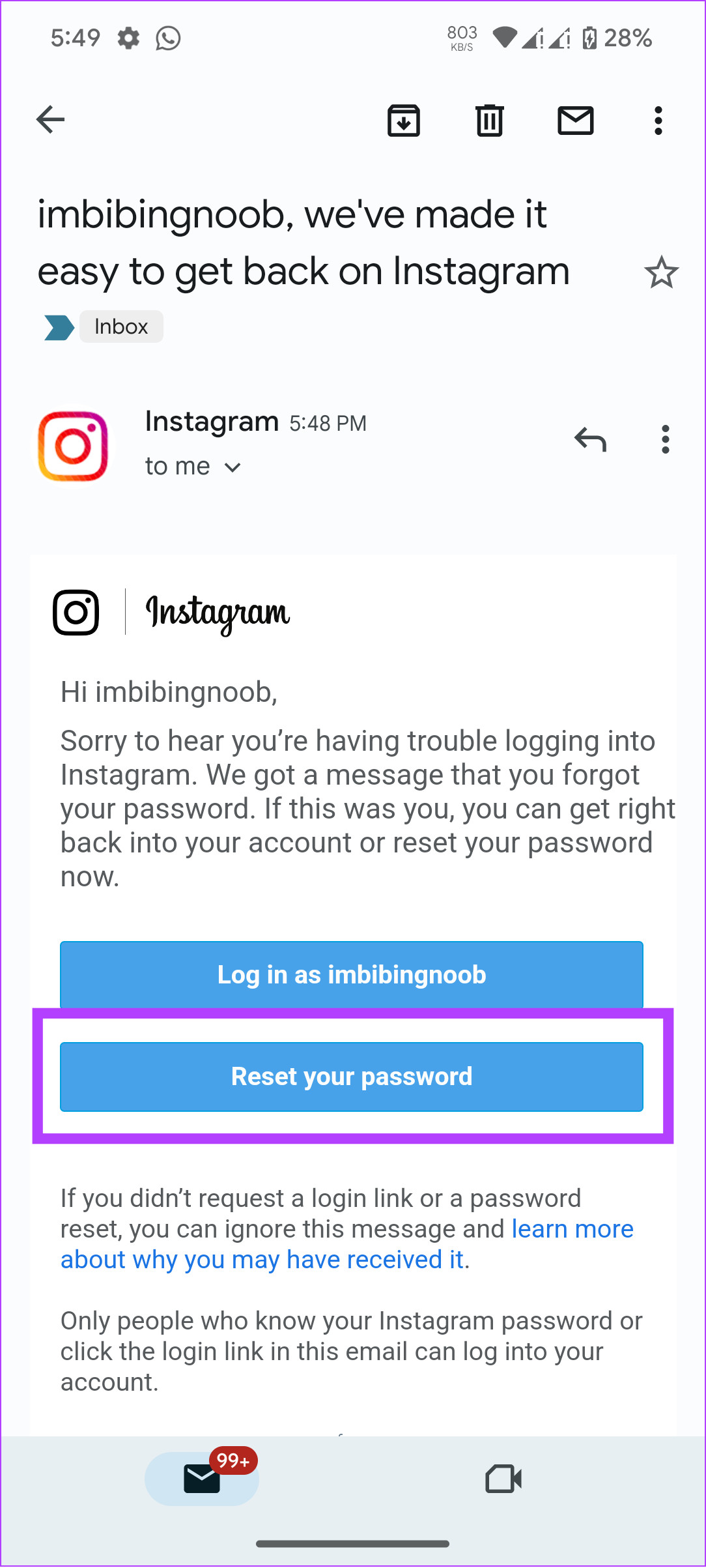
Domande frequenti sulla modifica della password di Instagram
1. Reimpostare la password di Instagram cancella i tuoi dati?
No. Quando reimposti la password del tuo account Instagram, cambierà solo la password e nessun dato relativo al tuo account verrà cancellato.
2. Perché non posso cambiare la mia password di Instagram?
Assicurati di controllare il link di reimpostazione sull’indirizzo email collegato. A parte questo, se stai tentando di accedere da una posizione o un dispositivo insolito, Instagram potrebbe impedirti di modificare la password.
3. Perché Instagram non accetta la mia password?
Instagram non accetta password utilizzate in precedenza. Assicurati di seguire le linee guida di Instagram durante la creazione delle password.
4. Perché non posso cambiare il mio nome utente Instagram?
Instagram non ti permetterà di cambiare continuamente il nome utente entro un breve periodo. A parte questo, se il tuo account ha un’enorme base di follower, Instagram esaminerà il nuovo nome utente prima di approvare le modifiche.
Usa Instagram in sicurezza
Con questa guida, ti abbiamo aiutato a imparare come cambiare la tua password di Instagram utilizzando qualsiasi dispositivo. Questo ti tornerà utile per migliorare la sicurezza del tuo account e persino per riottenere l’accesso al tuo account. Già che ci sei, ti suggeriamo di abilitare l’autenticazione a due fattori per Instagram.
